Как удалить SMS-вирус
Введение. Вирусы, они повсюду!
Итак, вы решили покончить с войной и удалить СМС-вирус, ММС-вирус с Андроида или любого другого телефона. Почему же такой вид «оружия» является столь популярным в среде хакеров? Ответ здесь простой: это их работа. Вам покажется это смешным, ведь это на самом деле чистое воровство. Конечно, так и есть, ведь ситуация похожа с обычными карманными ворами, которые крадут ваши деньги, сумки, кошельки и другие ценные сбережения. Только для этих мошенников ничего кроме компьютера не нужно: они пишут вредоносный код, отправляют его тысячам людей и получают деньги. При этом они даже могут не выходить из дома.
Вирусы могут распространяться не только через интернет, но и с помощью SMS-сообщений
Не будем сильно углубляться в эту проблему и перейдём, собственно, к теме нашего сегодняшнего обсуждения. Для начала необходимо узнать о том, какие вирусы бывают, чтобы потом правильно выбрать методы борьбы с таким существом, как SMS-вирус. Поехали!
Поехали!
Какие бывают СМС и ММС вирусы?
- Самый популярный СМС-вирус — сообщение якобы по объявлению с Авито (особенно часто попадаются люди, у которых есть товары на доске объявлений). В таком сообщении содержится информация по обмену со ссылкой. Естественно, по этой ссылке переходить ни в коем случае нельзя. Так вы загрузите троянскую программу, которая навредит вашему телефону.
- Троянский вирус — программное обеспечение «Nickspy» (Trojan-Spy.AndroidOS.Nickspy), который записывает ваши телефонные разговоры, сохраняет их в какой-нибудь папке на устройстве, затем при подключении к интернету отправляет их прямо в руки к хакерам, на определённый сервер. Такой вредоносный код способен ещё на очень многое: считывание SMS и ММС-сообщений, приём звонков с целью записи происходящего вокруг смартфона, геолокационные данные (где вы находитесь) и так далее. Как вы видите, такой код очень опасен. Неизвестно для каких целей такая информация собирается хакерами.
- Ещё одна программа — детище российских программистов — Antammi, являющаяся так же троянским вирусом.
 Она представлена в виде обычного приложения, которое даёт возможность пользователю скачать на смартфон рингтоны. Пока вы, ничего не подозревая, обновляете свою библиотеку мелодий для звонка, Antammi загружает на сервера злоумышленников всевозможную информацию с вашего устройства: фотографии, документы, контакты, сообщения и так далее.
Она представлена в виде обычного приложения, которое даёт возможность пользователю скачать на смартфон рингтоны. Пока вы, ничего не подозревая, обновляете свою библиотеку мелодий для звонка, Antammi загружает на сервера злоумышленников всевозможную информацию с вашего устройства: фотографии, документы, контакты, сообщения и так далее. - Наверное, каждый получал сообщение о том, что некий абонент отправил вам ММС-подарок или письмо. Естественно, что при переходе по ссылке вы загружаете на свой телефон программу, которая получает доступ к некоторым функциями в телефоне. Такое приложение может без всяких проблем отправить несколько сообщений на специальные платные номера, а вам потом придётся расплачиваться за них. Тоже весьма популярный СМС-вирус.
- Ещё один вид троянских похождений — приложение, снижающий уровень аккумулятора смартфона. Как это происходит? Часто, такой вирус скрывается под совершенно противоположным программным обеспечением, которое обещает увеличить время работы телефона от батареи.
 Естественно, что никаких подобных услуг приложение не предоставляет. Оно, наоборот, сажает батарею хозяину путём отправки SMS на платные номера. То есть, вы невольно являетесь подписчиков разных сервисов, которые забирают ваши деньги.
Естественно, что никаких подобных услуг приложение не предоставляет. Оно, наоборот, сажает батарею хозяину путём отправки SMS на платные номера. То есть, вы невольно являетесь подписчиков разных сервисов, которые забирают ваши деньги. - Пожалуй, самый страшный и опасный мелкий вредоносный код или троянская программа — это приложение по подтверждению банковских операций. Сколько проблем можно получить из-за работы такого кода — не сосчитаешь пальцами. Как же работает эта система? Такие программы работают далеко не в одиночку, так как им нужна программа-помощник, чтобы подтверждать сообщениями банковские операции. Это не страшно, если на карте не так много денег, но если у вас есть достаточно большое количество средств, то уже надо быть на страже.
Как вы могли заметить, все эти вирусы нацелены на ваши деньги. Почему это так? Всё дело в том, что некоторые люди не могут заработать деньги честным способом и пытаются их украсть. Хотя осуждать их в этом сложно, так как в современном мире на честном заработке живёт очень мало людей.
Как удалить вирус с телефона?
Если у вас появилась шпионская программа на телефоне Андроид, то от неё нужно немедленно избавиться! Как это сделать?
- Изначально, лучше вытащить сим-карту из устройства и выключить wi-fi, чтобы у телефона не было возможности выйти в глобальную сеть (Интернет). Так вы избежите дополнительных расходов.
- Если вам пришло просто сообщение, как, например, в первом пункте предыдущего обсуждения о видах вирусов, то достаточно не переходить по ссылке и удалить сообщение.
- Установите антивирусное программное обеспечение на свой телефон и просканируйте систему на наличие вредоносных файлов и кодов. Если приложение их обнаружит и предложит удалить, то вы незамедлительно делаете это.
- Если у вас установлена программа, и вы знаете какая именно из них вредоносная, то удалите её через соответствующее меню в настройках. Если нет, то посмотрите в списке самую странную и подозрительную.
- Можете попробовать просканировать устройство с помощью антивируса на компьютере.
 Только не открывайте диск телефона или флешку, ибо так вы рискуете получить вирус на компьютер.
Только не открывайте диск телефона или флешку, ибо так вы рискуете получить вирус на компьютер. - Попробуйте сделать сброс телефона до заводских настроек. Но помните, что хранящаяся информация в памяти смартфона может быть удалена. Тогда стоит позаботиться о резервном копировании данных. Таким же образом можете сделать hard reset через рекавери-меню или же полную перепрошивку устройства. С флеш-карты информация удалена не будет.
- Если у вас вирус находится в виде отдельного файла, то попытайтесь удалить его штатными средствами. Или же вы можете прибегнуть к помощи компьютера, где вы также сможете это сделать. Только не забываем, что таким образом можно заразить и настольное устройство или ноутбук.
В любом случае после применения какого-либо из этих методов, обязательно сканируем телефон антивирусной программой ещё раз. Перестраховаться никогда не бывает лишним, но зато вы будете уверены, что следов вредоносного кода больше не осталось.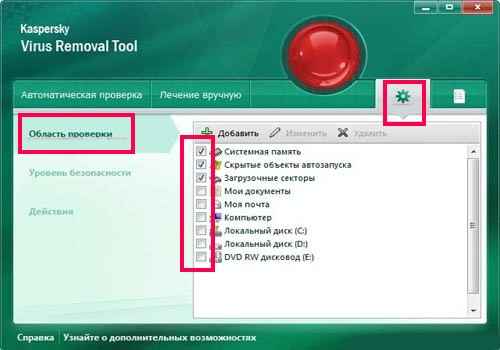
Как предостеречь себя от вредоносных программ?
- Никогда не открывайте ссылки, которые присылают в подозрительных сообщениях вам на телефон. Даже если это приходит от ваших контактов — ни в коем случае не переходите по ссылкам. Если вам прям очень сильно хочется это сделать, то спросите у вашего контакта, что находится в отправленном письме. Если, конечно, ваш друг сам не стал злоумышленником. Помните, что это — SMS-вирус.
- Никогда не устанавливайте приложения со сторонних ресурсов. Пользуйтесь только официальными магазинами приложений: AppStore, Google Play, Market Place. Это значительно снизит риск получения вирусов на ваше устройство Андроид.
- Даже при скачивании с официальных магазинов внимательно читайте, что именно вы скачиваете. Не грузите программы от неизвестных и подозрительных разработчиков. Особо можно не смотреть на отзывы, так как их достаточно легко купить на специальных площадках. Если это аналог платного приложения, то лучше не экономить и приобрести нормальную программу, чем потом кусать локти.

- Своевременно устанавливаете обновления программного обеспечения вашего устройства. В них часто команда разработчиков закрывает «дырки», тем самым увеличивая защиту гаджета на программном уровне.
- Пользуйтесь антивирусами. Иногда проверяйте на наличие вредоносных кодов.
Так выглядит SMS-вирус
Заключение
Сегодня мы с вами попытались решить такую проблему, как СМС-вирус на телефоне Андроид. Надеемся, что вы смогли побороть его в этой нелёгкой схватке между человеком и машиной. Обязательно примите к сведению рекомендации, которые помогут вам предостеречь себя от подобных проблем в дальнейшем. Не умаляйте работу антивирусных программ на телефоне, потому что зачастую они очень сильно выручают пользователей. Делимся в комментариях своими историями, расскажите какой вирус вы поймали, как вы его побороли. Всего хорошего вам, дорогие читатели!
Как удалить смс вирус с телефона Андроид: поэтапно
Участились случаи прихода текстовых и мультимедийных сообщений вирусного содержания на телефон. В этой статье подробно рассмотрим, как удалить СМС вирус с телефона Андроид. Сначала расскажем, чего стоит ждать и как не стоит поступать с ними.
В этой статье подробно рассмотрим, как удалить СМС вирус с телефона Андроид. Сначала расскажем, чего стоит ждать и как не стоит поступать с ними.
При открытии сообщения и дальнейшем переходе по ссылке и / или загрузки содержимого, возможны ситуации:
- вирус получит доступ к телефонной книге Андроид и будет рассылать сообщения до тех пор, пока не закончатся средства на счету;
- сбор с дальнейшей передачей персональных данных;
- самостоятельное обновление вредоносной системы и распространение.
Более подробно о вирусе и том, какую угрозу он несет для вашего устройства, вы можете узнать в нашей статье.
Избавляемся от вируса встроенными средствами Андроид
Идентифицировать вирусную атаку на телефон Андроид не сложно, зачастили, к примеру, смс с таким вот содержанием: «Привет тебе фото» — как удалить этот смс вирус? Если вы не успели перейти по ссылке, а только открыли сообщение, тогда достаточным окажется блокировка смс / ммс.
Для телефонов на Андроид
- необходимо воспользоваться приложением «Android сообщения» – как правило, оно предустановленно, если нет – скачать можно в Play Маркет;
- открываем мессенджер;
- долгим нажатием удерживаем СМС, которую хотим удалить до тех пор, пока вверху не появится дополнительное меню;
- выбираем перечеркнутый знак – блокировка.
О том, как удалить СМС вирус с телефона Samsung
- переходите в Messages (Сообщения) – приложение по умолчанию;
- в правом верхнем углу «Опции»;
- в открывшемся меню в нижней части жмете «Настройки»;
- далее «Блокировать сообщения»;
- первым в списке будет «Список блокировки» — в случае отсутствия – обратитесь к оператору мобильной связи;
- нажмите «Входящие» → выберите необходимый номер из пришедших с вирусом или подозрительной ссылкой, а при выборе «Контакты» — заблокируется из списка контактов;
- нажмите на знак «+», таким несложным образом отправитель заблокирован.

Сторонние средства
Помимо встроенного инструментария, можно и нужно использовать проверенное программное обеспечение, которое целенаправленно защищает телефон Андроид от назойливых звонков и смс. Читаем далее, как удалить с телефона вирус СМС / ММС.
- переходим в Play Market и в поисковике вбиваем без кавычек «черный список» → и жмем на лупу;
- находим приложение «Черный список + » с лицензией free, Pro версия тоже есть и стоит недорого, приложение проверено временем, без багов и работает незаметно;
- нажмите «Установить»;
- запускаем и переходим в настройки;
- переходим в «Опции блокировки» → ставим галочки «блокировать вызовы» и «блокировать SMS»;
- переходим во вкладку «Черный список», «Добавить» → «Из списка сообщений» → находите в списке нежелательного отправителя → ставите галочку → «Добавить».
Выше 2 способа, описывающих как удалить вирус — СМС послание на телефоне Андроид, если вы не перешли по ссылке и ничего не установили.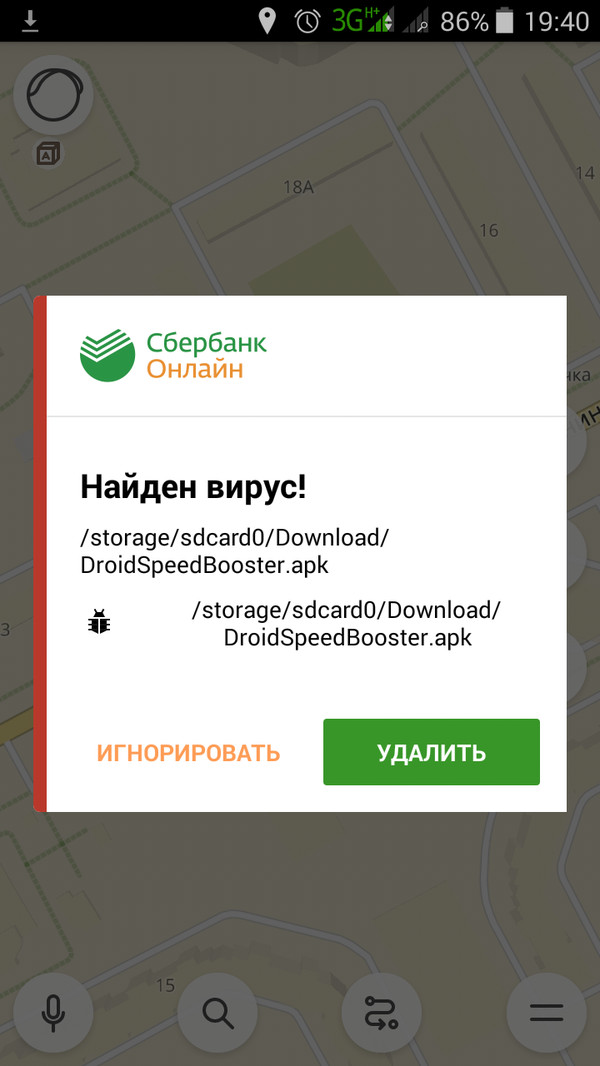
Перекрываем воздух!
Теперь рассмотрим ситуацию, если все же вы последовали по ссылке из смс, и произошла установка вируса на Андроид. Здесь стоит действовать незамедлительно, чтобы удалить его.
- «Настройки»;
- «Блокировка экрана и безопасность»;
- листаем до «Администраторы устройства»;
- смотрим, перечь каких приложений имеет доступ → со всех незнакомых / ненужных снимаем галочки;
- вернитесь на один уровень назад → в «Неизвестные источники» передвиньте ползунок на отключение.
Меню для Samsung немного отличается:
- «Настройки»;
- «Экран блокировки и защита» → «Другие параметры безопасности»;
- «Администраторы устройства» — тут также просматривает список приложений, которые имеют доступ и с незнакомых снимаем также галочки.
Далее переходим:
- «Настройки» → «Приложения» → удаляем все неизвестные и подозрительные программы – если конечно меню «Удалить» будет активным.

Если выше вы ничего не обнаружили и / или не смогли удалить, проделайте пошагово:
- извлеките сим-карту – так все действия по отправке сообщений и трата денег будет приостановлена;
- отключите интернет;
- запустите антивирус и проведите глубокий анализ;
- по результатам либо все очистится, либо потребуется сброс системы до заводских настроек.
Вот как можно удалить вирус по СМС на телефоне Андроид, ждем ваши комментарии и вопросы. Если самостоятельно по каким-то причинам не удалось справиться с проблемой, рекомендуем обратиться в СЦ.
Пример 5 вирусов, которых можно подцепить из СМС на телефоне
Многие пользователи, впервые столкнувшись с телефонным мошенничеством, спрашивают, что делать, если пришло смс вирус на мобильный номер, и как защитить свой смартфон. Данная схема уже давно используется хакерами и представителями «темной стороны» сети. Главный ее принцип — это рассылка сообщений с запросом на переход по ссылке, которая содержит вредоносный код.
После скачивания такого приложения в формате *.apk, вирус попадает в системные директории и блокирует доступ к некоторым функциям, чтобы незаметно для хозяина устройства тянуть деньги с его счета. Существует множество методов реализации защиты. Стоит рассмотреть самые популярные из них.
Примерное описание ситуации
Представьте, что на телефон пришло СМС с незнакомого номера. Его смысл приблизительно таков: «Здравствуй, глянь, какие замечательные фото…» Внизу текста есть ссылка на онлайн-ресурс, по которой не стоит переходить ни в коем случае. Иногда злоумышленники вместо приветствия используют имя абонента, чтобы получить нужный уровень доверия.
Обычно на заманчивое предложение клюют подростки либо старики, независимо от содержания эсмэски. Также в зоне риска находятся все, кто только отчасти знаком с устройством и системой пересылки. После перехода на указанный хакером адрес:
- Смартфон предлагает сохранить файл во внутреннем накопителе, чтобы просмотреть контент (но для этого нужно разрешить андроиду «Загружать файлы со сторонних сайтов»).

- После попадания зараженного файла в телефон начинаются различные проблемы. Может сильно перегреваться процессор во время не очень активной работы, блокироваться доступ к настройкам аппарата, опустошаться личный счет абонента и тому подобное.
Вся сложность в том, что большинство этих вредоносных программ спокойно обходят даже встроенные защитные компоненты, так как пользователь дал свое согласие на изменение системного кода.
Разновидности SMS-вирусов
Через систему массовых рассылок в смартфон могут проникнуть любые объекты, созданные умелыми мастерами хакинга. Их целью является взлом ОС и удаленное управление некоторыми функциями, отвечающими за распределение денежных средств.
Краткий перечень основных типов вредоносного кода:
- Сетевые черви.
- Троянские утилиты.
- Бэкдоры и банкеры.
Примеры из реальной жизни:
- Троян-хамелеон. Относительно новый вирус, рассылающий смс, который прописывается в директорию/system, чтобы завладеть полными правами администратора.

- Триада. Одно из самых продвинутых приложений по части обхода внутренней защиты. Предназначено для взлома банковских аккаунтов и личного пользовательского счета.
- Faketoken. Вирус-вымогатель, который получает полный доступ ко всем вкладкам устройства, препятствует установке антивирусных утилит и требует заплатить деньги за снятие блокировки.
- Godless. Включается в работу сразу после своей первой активации, прописывает в корень системы.
- Marcher. Заменяет официальную страницу ресурса банка на свой вариант для кражи аккаунта и его пароля.
Как только вы позволите телефонному вирусу завладеть устройством, программа тут же начнет себя распространять, используя номера из книги контактов. Таким способом он и размножается, поэтому если ваша знакомая сообщила, что поймала вирус через смс, значит, вы уже в зоне риска.
Алгоритм лечения телефона
Для начала стоит продиагностировать смартфон на предмет активности его стандартных опций:- Следует запустить все установленные программы, чтобы проверить их работу.

- Также стоит узнать, возможен ли вход в раздел «Настроек», доступны ли функции связи (звонки, отправка SMS).
- В настройках следует запретить всем сторонним приложениям root права.
- Если в процессе заражения телефона регулярно выскакивают баннеры, стоит прочитать статью об удалении навязчивой рекламы.
Процедура удаления вируса:
- Перед выполнением действий требуется изъять сим-карту из слота.
- Далее необходимо перевести смартфон в безопасный режим. Для этого нужно сначала выключить его, нажать клавишу «Громкость минус» и дождаться сообщения о входе в режим безопасности. В инструкции к телефону более подробно указано об этой процедуре.
- Далее следует перейти в раздел приложения и найти все записи, которые появились после запуска SMS-вируса, после чего их нужно удалить. Также стоит проверить ОС такими комплектами, как Dr.Web, ESET NOD32, AVG, Kaspersky, Bitdefender Antivirus.
Дополнительные меры:
- Полностью чистим систему от всех возможных программ.

- В меню настроек активируем пункт «Стереть все данные», чтобы сбросить состояние телефона до заводского.
- Для всех аккаунтов, связанных с пересылкой денежных средств, следует пройти процедуры смены пароля, чтобы хакер не смог воспользоваться украденной информацией.
Спрашиваете, может ли вирус отправлять сообщения и полностью контролировать устройство? Ответ: не только может, но и обязательно постарается получить root права, и тогда уже ничего не поможет, кроме перепрошивки (данную операцию можно осуществить как дома, так и в сервисном центре). При этом все данные придется удалить, включая фотографии, программы, личные файлы и сохраненные пароли.
Если же злоумышленники смогли получить информацию касательно банковских реквизитов, потребуется их блокировка и перевыпуск карты в дальнейшем. На этот счет всегда можно связаться со службой поддержки.
Выводы
Мы выяснили, какие разновидности вирусов бывают, как они работают и как убрать следы их работы.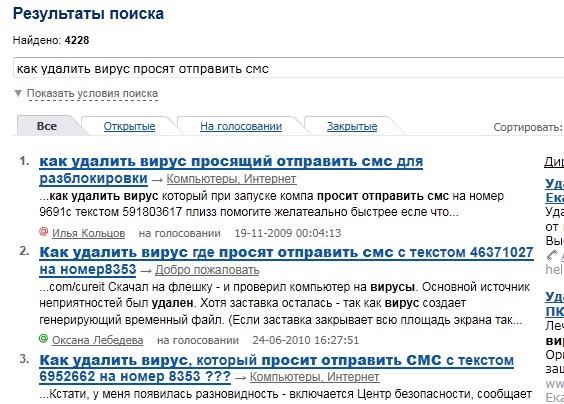 В любом случае не стоит переходить по ссылкам из СМС с незнакомого номера или со странным содержимым. Если же все-таки открыли вкладку, то нужно срочно провести процедуру удаления вируса по вышеописанным алгоритмам. Или хотя бы стоит заблокировать доступ к личному счету и банковской карте перед тем, как проблема будет полностью решена. Как утверждают специалисты по сетевой безопасности, сохранность личных данных зависит исключительно от самого пользователя.
В любом случае не стоит переходить по ссылкам из СМС с незнакомого номера или со странным содержимым. Если же все-таки открыли вкладку, то нужно срочно провести процедуру удаления вируса по вышеописанным алгоритмам. Или хотя бы стоит заблокировать доступ к личному счету и банковской карте перед тем, как проблема будет полностью решена. Как утверждают специалисты по сетевой безопасности, сохранность личных данных зависит исключительно от самого пользователя.
Пришло СМС с вирусом — как удалить если открыл случайно?
Могут просто написать: “Получено ММС” и ссылка. В общем, абсолютно разный текст, чаще всего заманивающий. Зачастую, на данную удочку попадаются пенсионеры и женщины преклонного возраста, не разбирающиеся в технике. Далее происходит следующее:
Далее происходит следующее:
К тому же, такие вируса обходят даже самые известные антивирусы и защитники. А происходит это потому что вы сами дали добро на установку вирусного скрипта.
Какие бывают вирусы в SMS
Посредством смс-ссылок, злоумышленники могут прятать любые вирусы, начиная от самых безвредных и заканчивая серьезным ПО, которые могут конкретно навредить вашей системе и украсть деньги даже с ваших банковских карт посредством онлайн-банкинга.
Самые популярные виды вирусных скриптов:
- трояны;
- черви;
- бэкдоры;
- банкеры;
Самые известные из них:
- «Godless» — начинает действовать вредоносно не после скачивания, а после первого запуска. Он овладевает root-правами и прячет себя глубоко в недры системных папок, откуда его крайне сложно выковыривать.
- «Трояны-хамелеоны» — попадают в ваш телефон и сразу прячутся в папках /system. Оттуда получают права root и руководят устройством, как хотят.

- «Faketoken» — знакомый многим вирус-гопник. Овладевает вашими стандартными приложениями, звонками, смс-ками, устанавливает различные программы (не дает загрузить антивирус), может заблокировать дисплей и вымогать деньги (не перечисляйте никакие суммы злоумышленникам!).
- «Marcher» — банковский вредина. Создает 1 в 1 копии привычных вам страниц (например, банковского учреждения) и ворует ваш пароль и имя пользователя, а потом обналичивает счет с карточки.
- «Триада» — очень умело ворует данные банковских счетов, пароли и аккаунты с различных финансовых приложений. Один из самых умелых троянов.
Помните: в большинстве случаев именно Вы являетесь разносчиком вредоносных приложений, так как позволяете им установить себя или делаете это собственноручно! Если перейти по адресу и установить файл, вы навредите не только себе, но и всем, кто есть у вас в “Контактах”. СМС мигом разлетится по всем номерам. Зловред ворует данные телефонной книги.
Сильный вирус может буквально съесть ваш Андроид
Как правильно удалить SMS вирус на Андроиде
Изначально разберитесь, серьезный ли вред вам нанесли и что у вас работает, а что нет.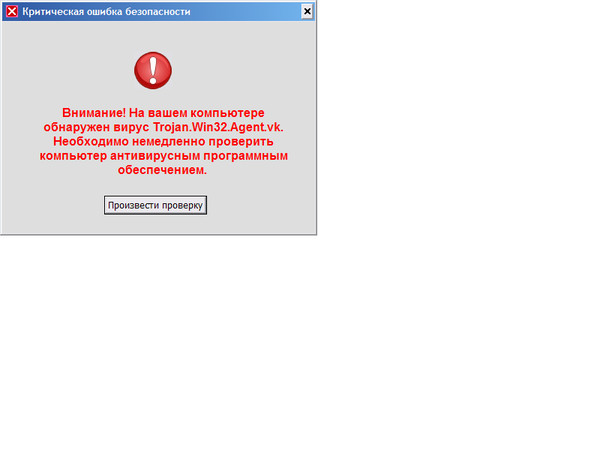
- проверьте, приложения открываются и запускаются, как и раньше;
- можете зайти в настройки/звонить/писать SMS?
- отключите права администратора для всех сторонних программ. “Настройки” — “Все приложения” — “Управление программами” — кликаете на нужную и переходите к ее параметрам. Там можно запретить ей пользоваться правами администратора.
Если после заражения появились рекламные баннеры, рекомендую наш материал — как удалить рекламу на телефоне.
Переходим к лечению:
- Вытаскиваем SIM-карту;
- Запускаем девайс в безопасном режиме. Выключаем телефон, включаем и зажимаем кнопку громкости вниз до полного запуска. Внизу на экране будет табличка “Безопасный режим”. Впрочем, для каждого устройства вход в такой режим может отличаться — гуглите.
- Удаляем программы, которые установились вместе с скаченным файлом («Приложения» — «Сторонние»). Они могут называться как угодно. Просто удаляйте незнакомые вам элементы и с непонятными, вызывающими наименованиями. Ставим антивирус (AVG AntiVirus, Kaspersky, ESET, Bitdefender Mobile Security & Antivirus, Dr.Web) и проверяем систему на вредоносное ПО.
Касперский часто показывает путь к зараженному файлу на Андроиде
Если не помогает:
- сносим все браузеры, программы;
- сбрасываем до заводских настроек — “Настройки” — “Восстановление и сброс” — “Стереть все данные”.
- обязательно меняем пароли для всех важных аккаунтов — Google, банк, соц.сети и прочее.
В особо тяжелых случаях такие вируса захватывают root-права, поэтому обычный сброс всех параметров не даст никакого результата. Придется перепрошивать (исчезнет все содержимое телефона). Вы можете сделать это дома (зайдя на 4pda и прочитать подробно, что и как правильно сделать пошагово), либо отнести в сервисный центр.
ЗаключениеТо же самое касается и банковских карт. Если хакеры выкачали данные о ваших платежах и номерах карт — может потребоваться их перевыпуск. По этому вопросу консультируйтесь со службой поддержки вашего банка.
Мы разобрались, что делать, если был скачан и установлен вирус из SMS. Теперь вы знаете как почистить телефон, удалить вирусы и обезопасить себя в дальнейшем. Надеемся, наши советы вам помогли. Помните: никогда не переходите по незнакомым ссылкам.
Источник
SMS-вирус под ОС Android или «Привет 🙂 Тебе фото…» / Хабр
*
Оригинальная картинка, наглым образом вытащеная из ресурсов apk[прим. apk — расширение файла установки приложения на ОС андроид]
Вступление
Нежданно-негаданно, посреди рабочего дня на мой старенький Sony Ericsson K320i приходит смс следующего содержания:
привет [смайлик] тебе фото https:// m**o*an.ru/oujr/380688086*6*
В качестве отправителя значился человек, с которым я уже некоторое время не общаюсь. Посмотрев тест сообщения и отмахнувшись от телефона со словами «Очередной спам», я дальше погрузился в работу.
Все бы ничего, но через пару минут пришло аналогичное сообщение на второй телефон (Samsung Galaxy Gio). Номер отправителя совпадал.
Через 2 часа позвонил друг и попросил дать ему совет. Ему пришло похожее смс от его начальника. Успокоив его фразой: «По ссылке не переходи и будет тебе счастье», я решил, что нужно разобраться в ситуации.
Договоренности
1) Технически правильно называть данный «зловред» не вирусом, а
трояном. Автор умышленно пошел на данное ухищрение для упрощения. Заранее прошу прощения за это.
2) Автор в данной статье постарался поставить себя на место обычного пользователя, испытать и пережить все то, что испытавает он. Поэтому специализированные технические средства не применяются, а методы борьбы выбраны примитивные.
1. Подготовка
Поверхностно поискав в интернете информацию, было установлено, что ссылка в смс сообщении является ничем иным, как адресом на загрузку apk файла. А apk файл — вирусом «Trojan.SMSSend», заражающий мобильные устройства под управлением ОС Android. Главные задачи данного «зловреда» — перехватывать управление устройством и использовать его в своих целях: блокировка исходящих вызовов, отправка сообщений «с приветом» и другие мелкие пакости.
Перейдя по ссылке из браузера я благополучно получил ответ «403 Forbidden».
Понятно, значит, стоит фильтр по браузеру. Что ж, буду проверять «на кошках», как говорится.
Недолго думая, решил «положить на алтарь науки» свой планшет Samsung Galaxy Tab 2. Сделав бэкап, со спокойной совестью нажал на кнопку «Общий сброс». На всякий случай убедился, что на sim-карте нет денег и приступил к установке.
2. Установка
Захожу в настройки, в пункте меню «Неизвестные устройства», убираю галочку «Разрешить установку приложений из других источников, кроме Play Маркет».
Перейдя по ссылке из смс-сообщения, получил предупреждение браузера, следующего характера:
Соглашаюсь и нажимаю кнопку «Продолжить». Скачалось приложение F0T0_ALB0M.apk:
Устанавливаю. Ужасаюсь количеством permission (разрешений). Операционная система любезно предупреждает:
Это приложение может нанести вред устройству
Но я же не ищу легких путей, поэтому, «скрепя сердце», ставлю галочку «Я понимаю, что это приложение может нанести вред».
Процесс установкиКогда приложение запрашивает права администратора, понимаю, что это последний этап. Нажимаю «Отмена», но диалог появляется снова. Эх, была не была, буду идти до конца, и нажимаю «Включить».
3. Вирус-приложение
Само приложение состоит из одной активити-картинки с обреченным котенком. Наверное таким образом разработчик пытался пошутить.
В этом месте, я немного забегу вперед (см. п.6) и приведу, код AndroidManifest.xml для лучшего понимания статьи.
<?xml version="1.0" encoding="utf-8"?>
<manifest android:versionCode="4" android:versionName="4.0" android:installLocation="internalOnly" package="com.android.systgec"
xmlns:android="http://schemas.android.com/apk/res/android">
<uses-permission android:name="android.permission.ACCESS_NETWORK_STATE" />
<uses-permission android:name="android.permission.CALL_PHONE" />
<uses-permission android:name="android.permission.CALL_PRIVILEGED" />
<uses-permission android:name="android.permission.CHANGE_COMPONENT_ENABLED_STATE" />
<uses-permission android:name="android.permission.INTERNET" />
<uses-permission android:name="android.permission.READ_CONTACTS" />
<uses-permission android:name="android.permission.WRITE_CONTACTS" />
<uses-permission android:name="android.permission.READ_PHONE_STATE" />
<uses-permission android:name="android.permission.PROCESS_OUTGOING_CALLS" />
<uses-permission android:name="android.permission.MODIFY_PHONE_STATE" />
<uses-permission android:name="android.permission.RECEIVE_BOOT_COMPLETED" />
<uses-permission android:name="android.permission.RECEIVE_SMS" />
<uses-permission android:name="android.permission.SEND_SMS" />
<uses-permission android:name="android.permission.WAKE_LOCK" />
<uses-permission android:name="android.permission.WRITE_EXTERNAL_STORAGE" />
<uses-permission android:name="android.permission.SYSTEM_ALERT_WINDOW" />
<uses-permission android:name="android.permission.GET_TASKS" />
<application android:label="@string/app_name" android:icon="@drawable/icon" android:manageSpaceActivity=".ClearActivity" android:allowClearUserData="false" android:allowBackup="true">
<activity android:label="@string/app_name" android:name=".AppActivity">
<intent-filter>
<action android:name="android.intent.action.MAIN" />
<category android:name="android.intent.category.LAUNCHER" />
</intent-filter>
</activity>
<activity android:name=".ClearActivity" />
<receiver android:name=".SmsReceiver">
<intent-filter android:priority="1000">
<action android:name="android.provider.Telephony.SMS_RECEIVED" />
</intent-filter>
</receiver>
<receiver android:name=".OnBootReceiver">
<intent-filter>
<action android:name="android.intent.action.BOOT_COMPLETED" />
<action android:name="android.intent.action.QUICKBOOT_POWERON" />
<action android:name="android.intent.action.USER_PRESENT" />
</intent-filter>
</receiver>
<receiver android:name=".IncomingCallReceiver">
<intent-filter android:priority="1000">
<action android:name="android.intent.action.PHONE_STATE" />
</intent-filter>
</receiver>
<receiver android:name=".OutCallReceiver">
<intent-filter android:priority="1000">
<action android:name="android.intent.action.NEW_OUTGOING_CALL" />
</intent-filter>
</receiver>
<receiver android:name=".NetworkReceiver">
<intent-filter>
<action android:name="android.net.conn.CONNECTIVITY_CHANGE" />
<action android:name="android.net.wifi.WIFI_STATE_CHANGED" />
</intent-filter>
</receiver>
<receiver android:name=".AdminReceiver" android:permission="android.permission.BIND_DEVICE_ADMIN">
<meta-data android:name="android.app.device_admin" android:resource="@xml/policies" />
<intent-filter>
<action android:name="android.app.action.ACTION_DEVICE_ADMIN_DISABLED" />
<action android:name="android.app.action.ACTION_DEVICE_ADMIN_DISABLE_REQUESTED" />
<action android:name="android.app.action.DEVICE_ADMIN_ENABLED" />
</intent-filter>
</receiver>
<receiver android:name=".ServiceController" />
<service android:name=".SystemService" android:enabled="true" />
<service android:name=".DelService" android:enabled="true" />
</application>
</manifest>
В диспетчере приложений наш «зловред» гордо именуется «Google Play».
4. Удаление?
Благополучно заразив устройство, перехожу к фазе лечения. Сначала пробую удалить приложение. Захожу в «Диспетчер приложений» и вижу, что все кнопки заблокированы.
Понятно, значит, у приложения имеются права администратора и так просто удалить его не получится. Не беда, сейчас я их уберу. Захожу в пункт меню «Безопасность»->«Администраторы устройства» и убираю галочку напротив приложения.
Но, нет, не тут то было. Устройство благополучно переходит в настройки управления WiFi и зависает. Пришлось «прибивать» окно настроек.
Дальше хотелось решить вопрос «на корню», так сказать, и воспользоваться общим сбросом системы. Ну да, легко мне выбирать такой вариант — мои личные данные в бэкапе хранятся.
А как же обычные пользователи? У которых «внезапно» любимый телефон заразился вирусом. Они ведь даже исходящего вызова знакомому «тыжпрограммисту» не сделают. В общем, читерство это, не буду так делать.
Итог: штатными средствами нейтрализовать угрозу не удалось. Подключаем «тяжелую артиллерию».
В дальнейших разделах используется описание действий связанных с использованием бесплатных версий продуктов некоторых компаний. Целью повествования не являются жалобы на компании или предоставляемые ими услуги.
5. Dr Web против вируса
Памятуя про хорошую лечащую утилиту «Dr.Web CureIt!», решил бороться с зловредом с помощью аналога под Android. Захожу на официальный сайт и качаю бесплатную версию антивирусника «Dr.Web для Android Light 9».
Устанавливаю, по WiFi обновляю сигнатуры.
Запускаю быструю проверку ― ничего.
Запускаю полную проверку ― тоже ничего.
Я разочарован! Печально вздохнув, удаляю антивирусник.
UPD от 6.09.14. На данный момент антивирусник успешно опознает данный зловред под детектом Android.SmsBot.origin.165. Алгоритм удаления такой же, как и при использовании Avast (см. ниже).
5. Avast против вируса
Мнение автора
Никогда особо не любил антивирусник данной фирмы. Особенно после истории об удалении файла отвечающего за протокол
tcp/ip в Windows XP. Но, чем «черт не шутит», установим.
Скачиваю и устанавливаю версию «Avast-Mobile-Security-v3-0-7700».
При старте запускается экспресс-сканирование, которое никаких вирусов в системе не находит.
Ну и ладно, мозг подсказал очередную идею: вот есть какой-то пункт меню «Управление приложениями», а что если…
Да, действительно загрузился список приложений в системе.
Пункта «Удалить» нет. Поэтому, пробую остановить приложение. Остановилось.
Жду 2-3 секунды, приложение снова в работе.
Ладно, попробую с другой стороны. Запускаю принудительную проверку системы. О_о, обнаружено вредоносное ПО. Нажимаю «Устранить все» [прим. как-то это звучит в духе Дарта Вейдера или Далеков]. Avast сообщает, что удалить приложение не может, а нужно сначала отобрать права администратора у приложения. Появляется системный диалог:
Удалить все данные с устройства и вернуть заводские настройки? Нажмите «Да» если согласны, или «Нет» для отмены
И сразу же, поверх этого диалогового окна открывается «злополучное» окно настроек wi-fi. Нажимаю «Возврат», снова открываются настройки. Хорошо, хоть окно настроек не зависает.
Опять на тропу читерства меня толкают. Будем искать другое решение…
6. Реверс-инжиниринг
Посмотрим в исходный код приложения, благо на Android это не такая большая проблема. Много всего интересного…
Например, в классе SystemService указан url сайта lamour.byethost5.com (дизайн-студия).
Но больше всего мне понравился класс AdminReceiver, который является наследником системного класса DeviceAdminReceiver.
В этом классе есть переопределенный метод
onDisableRequested, который срабатывает при отключении админполномочий для данного приложения. Полностью заблокировать кнопки в системном диалоге нельзя, поэтому разработчик вируса пошел на хитрость, он изменил текст сообщения на «Удалить все данные с устройства и вернуть заводские настройки? Нажмите «Да» если согласны, или «Нет» для отмены» и обильно прикрыл сверху назойливым окном настроек.
Бинго. Значит теперь я смело смогу нажать в данном диалоговом окне «Удалить» и планшет будет «здоров».
Послесловие
Таким образом, выполнив повторно пункт 5 данной публикации (не останавливаясь на последнем шаге), вирус версии 4.0 (согласно манифест-файлу) был побежден.
Почему не удалось напрямую из настроек убрать галочку админправ для приложения, а только используя Avast? Скорее всего, стоит очередная ловушка с переопределенным методом.
Выводы
Разработчики вирусов находят все новые лазейки.
Но, так или иначе, браузер и операционная система стали лучше защищать пользователей.
Мне необходимо было нажать 2 подтверждения и поставить галочку в настройках «Неизвестные устройства».
Будьте здоровы, вы и ваши девайсы!
Как удалить вирус
Вирусы – одна из наиболее распространенных проблем, с которыми сталкиваются владельцы компьютеров. Причины проникновения этих разрушительных программ в ваш ПК могут быть разными: открытое спам-сообщение, клик на рекламный баннер или страницу сомнительного характера. Есть несколько основных признаков, по которым можно предположить, что компьютер подвергся вирусной атаке:
- значительное замедление работы компьютера, зависание во время работы, неожиданное выключение компьютера
- блокировка работы отдельных программ, доступа в Интернет
- распространение с Вашего компьютера спама в социальных сетях, ICQ, Skype, на почту других пользователей
- исчезновение личной информации (фотографии, документы, видео)
- появление ошибок в работе операционной системы
- появление порно-баннеров (вирусов-вымогателей), которые блокируют работу программ, браузера и почты и просят отправить платное SMS-сообщение на определенный номер или перевести деньги через терминал оплаты для получения кода доступа к операционной системе или документам.
- Ни в коем случае не отправляйте SMS-сообщения на указанные номера! С Вашего счета просто спишут все деньги!
Если Вы обнаружили на своeм компьютере признаки заражения вирусами, то мы настоятельно рекомендуем обратиться за профессиональной помощью. Специалисты нашей компании помогут удалить вирус и вернуть операционную систему в рабочее состояние без потери данных, операционной системы и установленных программ.
Для надежной защиты Вашего компьютера сервисные инженеры «Зеленой Компьютерной Помощи» могут установить и правильно настроить современный антивирус и межсетевой экран (FireWall, BrandMauer). Это существенно снизит вероятность заражения компьютера в будущем.
Вызовите компьютерного мастера на дом или приносите Ваш компьютер в нашу мастерскую до того, как вирус нарушит работу компьютера, а важные данные будут безвозвратно потеряны!
| Услуга | Цена, руб |
|
Удаление вирусов Удалим все вредоносные программы (вирусы, трояны, руткиты, рекламные баннеры, майнеры) с Вашего компьютера. |
1 990 |
|
Устранение последствий вирусной активности Если вирусы успели повредить системные файлы Windows, программ и данных (документы, фото, видео), мы восстановим все до состояния «как было» |
1 990 |
|
Установка и настройка антивируса Антивирус для компьютера, как бронежилет для солдата. Он существенно снижает вероятность заражения компьютера вирусами. Работаем с антивирусами: Eset Nod32, Dr.Web, AVG, Avast, Антивирус Касперского и другими. Лицензия антивируса (если вы выбрали платный антивирус) приобретается отдельно! |
690 |
|
Установка и настройка межсетевого экрана (Firewall, BrandMauer) Межсетевой экран позволяет защитить данные (документы, фото, видео) на компьютере от несанкционированного доступа хакеров. |
990 |
Компания «Зеленая Компьютерная Помощь» выполняет удаление вирусов в Зеленограде и соседних населенных пунктах. Звоните 8-499-993-71-24 или приезжайте к нам в мастерскую в корп. 1519.
Как удалить вирус блокирующий поисковики Яндекс и Google ?
Как удалить вирус блокирующий поисковики Яндекс и Google
В сети появился «вирус- троян», который блокирует не только доступ к соц сетям, но и поисковики Яндекс и Google. При попытке зайти на сайты пишет, что замечена подозрительная активность.
Просит ввести номер телефона и отослать СМС на короткий номер, затем ввести полученный код. Вирус не даёт зайти на Одноклассники, ВКонтакте, Mail.ru и блокирует поисковики Яндекс и Google.
Это не секрет, что отправив СМС, код никакой не придет, а просто снимут деньги со счёта телефона. Так как поисковики никогда не просят отправить СМС.
Как бы странно это не звучало, но многие антивирусы его не видят и, к сожалению, не находят. Но если есть вирус ,значит есть решение проблемы в такой ситуации. Удаляем вирус в три шага:
Шаг №1
Этот шаг не самый важный, но проверить Hosts файл все же стоит!
Удалять вирус будем с hosts файла. Идем по такому пути: меню- пуск, панель управление, параметр папок.
Откроется окошко- нажимаем вкладку ВИД и катим колёсик вниз, ставим параметр папок- показывать скрытые файлы, папки и диски. (см рис.-для увеличения нажми на фото)
После того как сделали скрытые файлы видимыми, идем по пути- диск С, папка Windows / system32/ drivers и конечная папка etc.
В ней и находится наш hosts (возможно вирус сделал поддельный второй файл и у Вас будет два hosts файла).(см рис.-для увеличения нажми на фото)
Прежде чем удалить hosts файл, скачиваем FIX ,созданный майкрософт для автоматического восстановления hosts файла .
После скачивания FIX на компьютер, удаляем все hosts файлы. Другие файлы НЕ ТРОГАЕМ и запускаем FIX, следуя инструкциям мастера автоматического восстановления hosts файла. После восстановления hosts ,FIX попросит перезагрузить компьютер .
Шаг№2
Важно: Поисковики Яндекс и Google заблокированы, выставляем в браузере поисковой системой МАЙЛ РУ, для скачивания нового браузера.
После исправления hosts, нужно удалить браузер(СКАЧАЙТЕ НА КОМПЬЮТЕР ЧИСТЫЙ БРАУЗЕР ЗАРАНЕЕ). Если он не один, удаляем всё, кроме Internet Explorer.
Его удалить нельзя, а можно отключить, как отключить Internet Explorer. Браузер нужно не только удалить ,но и удалить все оставшиеся от него папки.
После удаления браузера идем по пути: диск С/ Program Files и удаляем там все папки с названием, оставшиеся от нашего браузера.(см рис.-для увеличения нажми на фото)
Бывает, что система не дает сразу удалить папки от браузера, тогда перезагрузите компьютер и Вы сможете удалить оставшиеся папки.
Шаг№3
И наконец, самый последний, но очень важный шаг, удалить сам вирус и установить новый чистый браузер.
Так как многие антивирусы этот вирус найти не могут ,воспользуемся для сканирования проверенным средством, а именно, антишпионом Malwarebytes Anti-Malware.
Для полного сканирования подойдет бесплатная версия программы.
Программа не конфликтует ни с каким антивирусом и не мешает их работе.
Скачиваем с официального сайта Перейти и загрузить и устанавливаем.
После установки обновится база данных и откроется окно программы. Для начала настроим и просканируем систему.(см рис.-для увеличения нажми на фото)
По окончании сканирования нажимаем-просмотреть результаты и видим количество зараженных объектов в карантине.
Проставляем «галочки» напротив найденных вирусов(если они проставлены не везде) и нажимаем удалить.
Для полного удаления вирусов программа попросит перезагрузить компьютер, на что Вы обязательно соглашаетесь и перезагружаетесь.
После перезагрузки и удаление вирусов удаляем оставшиеся следы.
Так как стоит вид папок-показывать скрытые папки и файлы, идем по такому пути-диск С/папка Program Data и удаляем папки, с названием удалённого браузера.(см рис.-для увеличения нажми на фото)
Перезагружаем компьютер и устанавливаем чистый браузер. Продолжаем пользоваться поисковиками и социальными сетями!
Как остановить вирус текстовых сообщений Android
Безопасность Android попала в заголовки газет после отчета компании Zimperium, занимающейся кибербезопасностью, в которой предполагается, что телефоны Android могут быть заражены графическим сообщением, что позволяет хакерам получить полный контроль над телефоном. Прежде чем паниковать, вот как избежать заражения MMS-вирусом Stagefright Android. Также смотрите: Как удалить вирус с Android.
Следует отметить, что, несмотря на наличие исправления для исправления недостатка, известного как Stagefright, уязвимым для которого, как утверждается, является около 950 миллионов устройств, используются различные разновидности Android и необходимость участия как операторов мобильной связи, так и производителей телефонов. в любых обновлениях программного обеспечения делает невозможным автоматическое развертывание исправления для всех пользователей Android.Те, кто использует старые телефоны, скорее всего, никогда не получат патч.
Традиционно вредоносное ПО для Android приходит через установку хитрых приложений за пределами защищенных стен Google Play. Однако также можно прикрепить вредоносное ПО к мультимедийному сообщению, которое загрузится на ваш телефон после просмотра сообщения.
Вы могли бы подумать, что простое решение — сохранять бдительность, а не открывать и немедленно удалять любые подозрительные сообщения. Но это не всегда так просто; Hangouts, который будет приложением для обмена сообщениями по умолчанию для многих пользователей Android, по умолчанию автоматически обрабатывает входящие мультимедийные сообщения без вашего участия.Другие приложения для обмена сообщениями также могут быть настроены на автоматическое получение мультимедийных сообщений по умолчанию, и вы должны убедиться, что это не относится к любому приложению, которое вы используете.
Если вы используете Hangouts в качестве приложения для обмена сообщениями по умолчанию, вы можете использовать другое приложение для обмена сообщениями или отключить автоматическое получение мультимедийных сообщений. Ниже мы рассмотрим, как это сделать. Также смотрите: Лучшие телефоны Android 2015 .
Обновление 10 августа: Простой способ проверить, уязвимо ли ваше устройство для Stagefright, — это загрузить бесплатное приложение Stagefright Detector от Lookout.Приложение при запуске автоматически просканирует ваш телефон и сообщит вам, находитесь ли вы в опасности. Если да, выполните следующие действия, чтобы защитить свой телефон от вируса Stagefright MMS.
Обновление 5 августа: Охранная компания 360 Security советует также принять меры для защиты вашего телефона от Stagefright, когда он заблокирован. В нем говорится, что нужно открыть приложение «Настройки», затем выбрать «Уведомления» в разделе «Мое устройство». В зависимости от вашего устройства выберите «При блокировке» или «Уведомления на экране блокировки», затем выберите «Скрыть конфиденциальный контент».Это остановит выполнение ошибки, когда ваш телефон заблокирован.
Как защитить Android от вируса Stagefright MMS — Измените приложение для обмена сообщениями по умолчанию в Android
Шаг 1. Есть два способа получить доступ к опции для изменения вашего приложения для обмена сообщениями по умолчанию в Android. Во-первых, откройте приложение «Настройки» на своем телефоне, затем выберите «Еще» в разделе «Беспроводные сети» и, наконец, нажмите «Приложение для SMS по умолчанию».
(Это выглядит немного иначе на нашем Samsung Galaxy S6, на котором мы открываем меню «Настройки», выбираем «Дополнительные настройки подключения» в разделе «Подключения», затем выбираем «Приложение для обмена сообщениями по умолчанию».)
Второй способ получить доступ к этой опции — через сам Hangouts. Откройте приложение и коснитесь значка с тремя вертикальными линиями в верхнем левом углу экрана, чтобы получить доступ к параметрам, затем выберите «Настройки», «SMS», «SMS включено».
Шаг 2. Если Hangouts выбран в качестве приложения для обмена сообщениями по умолчанию, вместо этого выберите «Сообщения» или «Сообщения» или любой другой вариант, который вы видите здесь. Если вы не видите другой опции, кроме Hangouts, переходите к шагу 3.
Шаг 3. Если на вашем телефоне нет альтернативного приложения для обмена сообщениями, вы можете загрузить его из Google Play или отключить возможность автоматического получения мультимедийных сообщений в Hangouts.
Если вы выберете первый вариант, обратите внимание, что вам может потребоваться установить его в качестве приложения для обмена сообщениями по умолчанию в собственном меню настроек приложения, прежде чем вы увидите возможность его выбора в разделе «Настройки», «Еще», «Приложение SMS по умолчанию».
Если вы выберете второй вариант, откройте Hangouts, коснитесь трех вертикальных линий в верхнем левом углу экрана, затем выберите «Настройки», «SMS».Прокрутите страницу вниз до раздела «Дополнительно» и снимите флажок «Автозагрузка MMS».
Шаг 4. Не только Hangouts по умолчанию автоматически загружает мультимедийные сообщения. Приложение «Сообщения» на нашем Samsung Galaxy S6 также автоматически загружает MMS-сообщения по умолчанию. Чтобы отключить это, откройте «Сообщения» и выберите «Еще», «Настройки», «Дополнительные настройки», «Мультимедийные сообщения» и отключите параметр «Автозагрузка».
Как предлагается в комментариях ниже, в ванильных версиях Android, где Hangouts не является приложением для обмена сообщениями по умолчанию, вы должны открыть приложение «Сообщения» и выбрать значок с тремя точками для доступа к настройкам, MMS-сообщениям мультимедиа, а затем убедиться, что опция автоматического извлечения отключена. .
Куда дальше? Посетите Android Advisor.
Следуйте за Мари Брюис в Twitter .
Как удалить всплывающую рекламу System-sms.com (Руководство по удалению вирусов)
Всплывающее окно System-sms.com — это мошенничество на основе браузера, которое пытается обманом заставить вас подписаться на push-уведомления, чтобы отправлять нежелательную рекламу прямо на ваш компьютер или телефон.
Изображение: браузер Chrome перенаправлен на System-sms.comЧто такое System-sms.com?
System-sms.com — это вредоносный сайт, который отображает поддельные сообщения об ошибках, чтобы обманом заставить вас подписаться на уведомления своего браузера. Это фальшивое сообщение об ошибке, которое будет отображать сайт System-sms.com:
System-sms.com хочет показать уведомления
Нажмите «Разрешить», чтобы посмотреть видео
Как вы понимаете, вам не следует нажимать кнопку «Разрешить», когда вы видите такие сообщения.
Если вы нажмете кнопку « Разрешить », вы начнете видеть всплывающие окна со спамом от System-sms.com на вашем компьютере или телефоне, даже когда браузер закрыт. Объявления System-sms.com с уведомлениями о спаме предназначены для сайтов для взрослых, онлайн-игр, поддельных обновлений программного обеспечения и нежелательных программ. Вот несколько примеров:
Если вы нажали кнопку « Разрешить » для уведомлений браузера System-sms.com, то нам нужно будет удалить это разрешение. Для этого в зависимости от того, в каком браузере вы видите System-sms.com, выполните следующие действия:
Google Chrome
Чтобы удалить разрешение System-sms.com на отправку всплывающих уведомлений в Google Chrome, выполните следующие действия. Эти шаги предназначены для Google Chrome, работающего на устройствах Windows и Mac.- В правом верхнем углу нажмите кнопку главного меню Chrome, представленную тремя вертикальными точками . Когда появится раскрывающееся меню, щелкните « Settings ». Теперь должно отобразиться меню
- Chrome «Настройки», прокрутите страницу вниз и нажмите « Advanced ».
- В разделе Конфиденциальность и безопасность щелкните « Site settings ».
- Щелкните « Уведомления ».
- Найдите сайт System-sms.com и нажмите кнопку с тремя вертикальными точками рядом с ним, затем нажмите «Удалить» .
Mozilla Firefox
Чтобы удалить разрешение System-sms.com на отправку всплывающих уведомлений в ваш браузер Firefox, выполните следующие действия. Эти шаги предназначены для Mozilla Firefox, работающего на устройствах Windows и Mac.- В правом верхнем углу нажмите кнопку главного меню Firefox, представленную тремя горизонтальными линиями . Когда появится раскрывающееся меню, выберите параметр «Параметры» .
- Щелкните « Privacy & Security » в левой части окна.
- Прокрутите вниз до раздела Permissions и нажмите кнопку « Settings… » рядом с Notifications .
- Поиск по Системе-смс.com, затем щелкните раскрывающееся меню и выберите «Блокировать» .
- Нажмите кнопку « Сохранить изменения ».
Microsoft Edge
Чтобы удалить разрешение System-sms.com на отправку всплывающих уведомлений в браузер Microsoft Edge, выполните следующие действия.- В правом верхнем углу нажмите кнопку главного меню Microsoft Edge, представленную тремя горизонтальными точками . Когда появится раскрывающееся меню, выберите вариант с надписью Settings .
- В левой части окна щелкните «Дополнительно».
- В разделе « Разрешение веб-сайта » щелкните « Управление разрешением ».
- Найдите System-sms.com и нажмите кнопку X (Очистить) , чтобы удалить сайт.
Телефон Android
Чтобы удалить разрешение System-sms.com на отправку всплывающих уведомлений на ваш телефон Android, выполните следующие действия. Эти шаги предназначены для Google Chrome, работающего на устройствах Android.- На телефоне Android откройте приложение Google Chrome
- Нажмите кнопку главного меню Chrome, представленную тремя вертикальными точками. Когда появится раскрывающееся меню, нажмите на опцию с надписью « Settings ». Теперь должно отобразиться меню
- Chrome «Настройки», прокрутите вниз до раздела «Дополнительно» и нажмите « Настройки сайта ».
- В меню «Настройки сайта» нажмите « Уведомления ».
- Откроются параметры «Уведомления», и вам будет представлен список с сайтами, для которых у вас есть « Заблокировано, » и « Разрешено, », для отправки вам уведомлений.В разделе « Разрешено, » прокрутите список, пока не найдете сайт System-sms.com, затем нажмите на него , затем нажмите кнопку «Очистить и сбросить» , которая появится в нижней части окна. .
- Должно появиться диалоговое окно подтверждения с подробным описанием действий, которые будут предприняты, если вы продолжите процесс сброса. Чтобы завершить процесс очистки, нажмите кнопку « Clean & Reset ».
Почему я вижу System-sms.com всплывающая реклама?
Вы видите всплывающие окна с рекламой System-sms.com, потому что либо вы заражены рекламным ПО, либо другой веб-сайт перенаправляет вас на них.
Это руководство было написано, чтобы помочь пользователям Windows удалить вредоносное ПО со своих устройств, поэтому, если вы просто ищете способ заблокировать перенаправление System-sms.com на определенном сайте, вы можете использовать бесплатное расширение для браузера, например Adblock. .
Когда дело доходит до рекламного ПО, эти вредоносные программы связаны с другим бесплатным программным обеспечением, которое вы загружаете из Интернета.К сожалению, некоторые бесплатные загрузки не содержат адекватных сведений о том, что другое программное обеспечение также будет установлено, и вы можете обнаружить, что установили рекламное ПО без вашего ведома. После установки вредоносной программы всякий раз, когда вы будете просматривать Интернет, будут появляться нежелательные рекламные объявления с System-sms.com.
Вот несколько типичных признаков того, что в вашей системе установлено рекламное ПО:
- Реклама появляется там, где ее не должно быть.
- Домашняя страница вашего браузера загадочным образом изменилась без вашего разрешения.
- Веб-страницы, которые вы обычно посещаете, отображаются неправильно.
- Ссылки на веб-сайты перенаправляют на сайты, отличные от ожидаемых.
- Появляются всплывающие окна браузера, в которых рекомендуются поддельные обновления или другое программное обеспечение.
- Другие нежелательные программы могут быть установлены без вашего ведома.
Вы всегда должны проявлять осторожность при установке программного обеспечения, потому что часто установщик программного обеспечения включает дополнительные установки. Будьте очень осторожны с тем, что вы соглашаетесь установить.
Всегда выбирайте выборочную установку и снимайте отметку со всего, что вам незнакомо, особенно дополнительного программного обеспечения, которое вы никогда не хотели загружать и устанавливать. Само собой разумеется, что вам не следует устанавливать программное обеспечение, которому вы не доверяете.
Чтобы проверить свой компьютер на наличие рекламного ПО и удалить его бесплатно, воспользуйтесь приведенным ниже руководством.
Как удалить всплывающую рекламу System-sms.com (Руководство по удалению вирусов)
Это руководство по удалению вредоносных программ может показаться сложным из-за количества шагов и множества используемых программ.Мы написали его таким образом, чтобы предоставить четкие, подробные и простые для понимания инструкции, которые каждый может использовать для бесплатного удаления вредоносных программ.Пожалуйста, выполните все шаги в правильном порядке. Если у вас есть какие-либо вопросы или сомнения, ОСТАНОВИТЕ и обратитесь к нам за помощью. Приведенные ниже инструкции предназначены для пользователей Windows, однако у нас также есть Android Guide и Mac Guide , которые помогут очистить ваше устройство.
Для удаления System-sms.com всплывающих окон, выполните следующие действия:
ШАГ 1. Удалите вредоносные программы из Windows
На этом первом этапе мы попытаемся определить и удалить любую вредоносную программу, которая может быть установлена на вашем компьютере.
Перейдите в «Программы и компоненты».
Найдите вредоносную программу и удалите ее.
Появится экран «Программы и компоненты» со списком всех программ, установленных на вашем ПК.Прокрутите список, пока не найдете вредоносную программу, затем щелкните, чтобы выделить ее , затем нажмите кнопку «Удалить» , которая появляется на верхней панели инструментов.
Обращайте внимание на любую подозрительную программу, которая может быть причиной всей драмы — все, что вы не помните, загруженное или не похожее на подлинную программу. Вот некоторые известные вредоносные программы: PDFPoof, BatBitRst, MessengerNow, SearchAd, MyPrintableCoupons, Курсоры чтения, ProMediaConverter, PDFOnline-express, See Scenic Elf, Clickware, Easy Speedtest или WebDiscover.
Вредоносная программа может иметь на вашем компьютере другое имя. Если вы не можете найти какие-либо вредоносные программы на своем компьютере, вы можете продолжить с STEP 2 .
Следуйте инструкциям на экране, чтобы удалить программу.
В следующем окне сообщения подтвердите процесс удаления, нажав Да , затем следуйте инструкциям по удалению программы.
Обязательно внимательно прочитайте все запросы, потому что некоторые вредоносные программы пытаются украсть что-то в надежде, что вы не прочитаете внимательно.
ШАГ 2. Используйте Malwarebytes для удаления рекламного ПО System-sms.com
Malwarebytes — одно из самых популярных и наиболее часто используемых программ для защиты от вредоносных программ для Windows, и на то есть веские причины. Он способен уничтожать многие типы вредоносных программ, которые другие программы обычно пропускают, при этом вам абсолютно ничего не стоит.Когда дело доходит до очистки зараженного устройства, Malwarebytes всегда был бесплатным, и мы рекомендуем его как важный инструмент в борьбе с вредоносными программами.
При первой установке Malwarebytes вы получаете бесплатную 14-дневную пробную версию премиум-версии, которая включает превентивные инструменты, такие как сканирование в реальном времени и специальную защиту от программ-вымогателей. Через две недели он автоматически возвращается к базовой бесплатной версии, которая обнаруживает и устраняет вредоносные программы только при запуске сканирования.Важно отметить, что Malwarebytes будет работать вместе с антивирусным программным обеспечением без конфликтов.
Загрузите Malwarebytes.
Вы можете загрузить Malwarebytes , щелкнув ссылку ниже.
Дважды щелкните установочный файл Malwarebytes.
По завершении загрузки Malwarebytes дважды щелкните файл mb3-setup-consumer-x.x.x.xxxx.exe , чтобы установить Malwarebytes на свой компьютер. В большинстве случаев загруженные файлы сохраняются в папке Downloads .
Вам может быть представлено всплывающее окно User Account Control с вопросом, хотите ли вы разрешить Malwarebytes вносить изменения в ваше устройство. В этом случае следует щелкнуть « Да, », чтобы продолжить установку.Следуйте инструкциям на экране, чтобы установить Malwarebytes.
Когда начнется установка Malwarebytes, вы увидите мастер установки Malwarebytes , который проведет вас через процесс установки.Чтобы установить Malwarebytes на свой компьютер, нажмите кнопку « Принять и установить ».
Щелкните «Сканировать сейчас».
После установки Malwarebytes автоматически запустится и обновит антивирусную базу. Чтобы выполнить сканирование системы, нажмите кнопку « Сканировать сейчас ».
Дождитесь завершения сканирования Malwarebytes.
Malwarebytes начнет сканирование вашего компьютера на наличие рекламного ПО и других вредоносных программ.Этот процесс может занять несколько минут, поэтому мы предлагаем вам заняться чем-нибудь еще и периодически проверять статус сканирования, чтобы узнать, когда оно будет завершено.
Щелкните «Карантин выбран».
Когда сканирование завершится, вам будет представлен экран, показывающий вредоносные программы, обнаруженные Malwarebytes. Чтобы удалить вредоносные программы, обнаруженные Malwarebytes, нажмите кнопку « Quarantine Selected ».
Перезагрузите компьютер.
Malwarebytes теперь удалит все обнаруженные вредоносные файлы и ключи реестра. Чтобы завершить процесс удаления вредоносного ПО, Malwarebytes может попросить вас перезагрузить компьютер.
Когда процесс удаления вредоносной программы будет завершен, вы можете закрыть Malwarebytes и продолжить выполнение остальных инструкций.
ШАГ 3. Используйте HitmanPro для поиска вредоносных и нежелательных программ
HitmanPro — это второй сканер мнений, использующий уникальный облачный подход к сканированию вредоносных программ.HitmanPro сканирует поведение активных файлов, а также файлов в местах, где обычно находятся вредоносные программы, на предмет подозрительной активности. Если он обнаруживает подозрительный файл, который еще не известен, HitmanPro отправляет его в свои облака для проверки двумя лучшими антивирусными движками на сегодняшний день, которыми являются Bitdefender и Kaspersky.
Хотя HitmanPro является условно-бесплатным ПО и стоит 24,95 долларов в год на 1 ПК, на самом деле ограничений на сканирование нет. Ограничение срабатывает только тогда, когда есть необходимость удалить или поместить в карантин вредоносное ПО, обнаруженное HitmanPro в вашей системе, и к тому времени вы можете активировать одноразовую 30-дневную пробную версию, чтобы включить очистку.
Загрузите HitmanPro.
Вы можете скачать HitmanPro , щелкнув ссылку ниже.
Установите HitmanPro.
Когда HitmanPro завершит загрузку, дважды щелкните «hitmanpro.exe» (для 32-разрядных версий Windows) или «hitmanpro_x64.exe» (для 64-разрядных версий Windows), чтобы установить эту программу на свой компьютер. В большинстве случаев загруженные файлы сохраняются в папке Downloads .
Вам может быть представлено всплывающее окно Контроль учетных записей с вопросом, хотите ли вы разрешить HitmanPro вносить изменения в ваше устройство.В этом случае следует щелкнуть « Да, », чтобы продолжить установку.Следуйте инструкциям на экране.
Когда HitmanPro запустится, вы увидите стартовый экран, как показано ниже. Нажмите кнопку « Next », чтобы выполнить сканирование системы.
Дождитесь завершения сканирования HitmanPro.
HitmanPro начнет сканирование вашего компьютера на наличие вредоносных программ.Этот процесс займет несколько минут.
Щелкните «Далее».
По завершении сканирования HitmanPro отобразит список всех вредоносных программ, обнаруженных программой. Нажмите кнопку « Next », чтобы удалить вредоносные программы.
Щелкните «Активировать бесплатную лицензию».
Нажмите кнопку « Активировать бесплатную лицензию », чтобы запустить бесплатную 30-дневную пробную версию и удалить все вредоносные файлы с вашего ПК.
Когда процесс будет завершен, вы можете закрыть HitmanPro и продолжить выполнение остальных инструкций.
ШАГ 4. Дважды проверьте наличие вредоносных программ с помощью Zemana AntiMalware Free
Zemana AntiMalware — это популярный бесплатный антивирусный сканер по запросу, который может обнаруживать и удалять вредоносные программы, которые не могут найти даже самые известные антивирусные и антивирусные приложения.
Хотя сканирований Malwarebytes и HitmanPro более чем достаточно, мы рекомендуем Zemana AntiMalware Free пользователям, у которых все еще есть проблемы с вредоносными программами или которые просто хотят убедиться, что их компьютер на 100% чист.
Загрузите Zemana AntiMalware.
Вы можете загрузить Zemana AntiMalware Free , щелкнув ссылку ниже.
Дважды щелкните файл установки.
Дважды щелкните файл с именем «Zemana.AntiMalware.Setup.exe», чтобы начать установку Zemana AntiMalware. В большинстве случаев загруженные файлы сохраняются в папке Downloads .
Вам может быть представлено диалоговое окно Контроль учетных записей пользователей с вопросом, хотите ли вы запустить этот файл.В этом случае следует щелкнуть « Да, », чтобы продолжить установку.Установите Zemana AntiMalware Free.
Нажмите кнопку « Next », чтобы установить Zemana AntiMalware на свой компьютер. Следуйте инструкциям на экране, чтобы завершить процесс установки.
Щелкните «Сканировать сейчас».
Когда Zemana AntiMalware запустится, нажмите кнопку « Сканировать сейчас », чтобы выполнить сканирование системы.
Дождитесь завершения сканирования Zemana AntiMalware.
Zemana AntiMalware теперь просканирует ваш компьютер на наличие вредоносных файлов. Этот процесс может занять несколько минут.
Щелкните «Применить действие».
По завершении работы Zemana AntiMalware отобразится список всех вредоносных программ, обнаруженных программой. Нажмите кнопку « Применить действие », чтобы удалить вредоносные файлы с вашего компьютера.
Перезагрузите компьютер.
После завершения процесса удаления вредоносного ПО Zemana AntiMalware может потребоваться перезагрузить компьютер. Нажмите кнопку « Reboot », чтобы перезагрузить компьютер.
(ДОПОЛНИТЕЛЬНО) ШАГ 5. Сбросьте настройки браузера, чтобы удалить всплывающую рекламу System-sms.com
Если ваш компьютер перенаправляется на сайт System-sms.com, нам потребуется сбросить настройки веб-браузера до исходных значений по умолчанию. Этот шаг следует выполнять только в том случае, если ваши проблемы не были решены предыдущими шагами.
Google Chrome
Сброс настроек браузера приведет к сбросу нежелательных изменений, вызванных установкой других программ. Однако ваши сохраненные закладки и пароли не будут удалены или изменены.Чтобы удалить всплывающие объявления System-sms.com из Google Chrome, выполните следующие действия:
Откройте меню «Настройки» Chrome.
Нажмите кнопку главного меню Chrome, представленную тремя горизонтальными линиями. Когда появится раскрывающееся меню, выберите параметр с надписью « Settings ».
Внизу нажмите «Дополнительно».
«Настройки» Chrome теперь должны отображаться в новой вкладке или в новом окне, в зависимости от вашей конфигурации. Затем прокрутите страницу вниз и щелкните ссылку « Advanced » (как показано в примере ниже).
В разделе «Сброс» нажмите «Сброс».
Должны появиться расширенные настройки Chrome. Прокрутите вниз, пока не появится раздел « Сброс и очистка », как показано в примере ниже.Затем нажмите кнопку « Сбросить настройки до исходных значений по умолчанию ».
Подтвердите, нажав «Сброс».
Должно появиться диалоговое окно подтверждения с подробным описанием компонентов, которые будут восстановлены до их состояния по умолчанию, если вы продолжите процесс сброса. Чтобы завершить процесс восстановления, нажмите кнопку « Reset Settings ».
Mozilla Firefox
Функция сброса устраняет многие проблемы, восстанавливая Firefox до заводского состояния по умолчанию, сохраняя при этом важную информацию, такую как закладки, пароли, информацию об автозаполнении веб-форм, историю просмотров и открытые вкладки.Чтобы удалить всплывающие объявления System-sms.com из Firefox, выполните следующие действия:
Перейдите в меню «Помощь».
Нажмите кнопку главного меню Firefox, представленную тремя горизонтальными линиями. Когда появится раскрывающееся меню, выберите параметр с надписью « Help ».
Щелкните «Информация об устранении неполадок».
В меню Help нажмите « Troubleshooting Information ».
Если у вас нет доступа к меню «Справка», введите about: support в адресной строке, чтобы открыть страницу с информацией об устранении неполадок.
Нажмите «Обновить Firefox»
Нажмите кнопку « Обновить Firefox » в правом верхнем углу страницы « Информация об устранении неполадок ».
Подтвердить.
Чтобы продолжить, нажмите кнопку « Обновить Firefox » в новом открывшемся окне подтверждения.
Щелкните «Готово».
Firefox закроется и вернется к настройкам по умолчанию.Когда это будет сделано, появится окно со списком импортированной информации. Щелкните на « Finish ».
Ваш старый профиль Firefox будет помещен на ваш рабочий стол в папку с именем « Old Firefox Data ». Если сброс не устранил вашу проблему, вы можете восстановить некоторую несохраненную информацию, скопировав файлы в новый созданный профиль. Если эта папка вам больше не нужна, удалите ее, поскольку она содержит конфиденциальную информацию.
Internet Explorer
Чтобы удалить System-sms.com всплывающих окон из Internet Explorer, нам нужно будет сбросить настройки вашего браузера до настроек по умолчанию. Вы можете сбросить настройки Internet Explorer, чтобы вернуть их к состоянию, в котором они были при первой установке Internet Explorer на ваш компьютер.Зайдите в «Свойства обозревателя».
Откройте Internet Explorer, щелкните значок шестеренки в верхней правой части браузера, затем выберите « Свойства обозревателя ».
Выберите вкладку «Дополнительно», затем нажмите «Сброс».
В диалоговом окне « Свойства обозревателя » выберите вкладку « Advanced », затем нажмите кнопку « Reset ».
Щелкните «Сброс».
В разделе « Сброс настроек Internet Explorer » установите флажок « Удалить личные настройки », затем нажмите кнопку « Сбросить ».
Щелкните «Закрыть».
Когда Internet Explorer завершит свою задачу, нажмите кнопку « Close » в диалоговом окне подтверждения.
Теперь вам нужно закрыть браузер, а затем снова открыть Internet Explorer.
Microsoft Edge
Чтобы удалить всплывающие объявления System-sms.com из Microsoft Edge, выполните следующие действия:Перейдите в «Приложения и функции».
Щелкните правой кнопкой мыши кнопку Start в нижнем левом углу и выберите « Apps and Features ». Вы попадете прямо в список установленных программ.
Найдите Microsoft Edge и выберите «Дополнительные параметры».
Отобразится экран «Приложение и функции » со списком всех программ, установленных на вашем ПК.Прокрутите список, пока не найдете «Microsoft Edge», щелкните его, а затем щелкните ссылку « Advanced options ».
Щелкните «Сброс».
Откроется экран « Advanced Options ». Прокрутите вниз, пока не появится раздел « Reset », как показано в примере ниже. Затем нажмите кнопку « Reset ».
Теперь на вашем компьютере не должно быть System-sms.com вредоносная программа. Если ваш текущий антивирус разрешил эту вредоносную программу на вашем компьютере, вы можете рассмотреть возможность приобретения полнофункциональной версии Malwarebytes Anti-Malware для защиты от этих типов угроз в будущем. Если после выполнения этих инструкций у вас все еще возникают проблемы с компьютером, выполните одно из следующих действий:
Если нам удалось помочь вам, поделитесь этим руководством, чтобы помочь другим.
Удалить Message.sms-mail-message.com всплывающие окна с рекламой (Руководство по удалению вирусов)
Всплывающее окно Message.sms-mail-message.com — это мошенничество на основе браузера, которое пытается обманом заставить вас подписаться на push-уведомления, чтобы отправлять нежелательную рекламу прямо на ваш компьютер или телефон.
Изображение: браузер Chrome перенаправлен на Message.sms-mail-message.comЧто такое Message.sms-mail-message.com?
Message.sms-mail-message.com — это вредоносный сайт, который отображает поддельные сообщения об ошибках, чтобы обманом заставить вас подписаться на уведомления своего браузера.Это фальшивое сообщение об ошибке, которое будет отображать сайт Message.sms-mail-message.com:
Message.sms-mail-message.com хочет показать уведомления
Браузер блокирует поток! Нажмите кнопку «Разрешить», чтобы продолжить
Как вы понимаете, вам не следует нажимать кнопку «Разрешить», когда вы видите такие сообщения.
Если вы нажмете кнопку «Разрешить», вы начнете видеть всплывающие окна со спамом от Message.sms-mail-message.com на вашем компьютере или телефоне, даже когда браузер закрыт.Объявления Message.sms-mail-message.com с уведомлениями о спаме предназначены для сайтов для взрослых, онлайн-игр, поддельных обновлений программного обеспечения и нежелательных программ. Вот несколько примеров:
Если вы нажали кнопку «Разрешить» в сообщении Message.sms-mail .com уведомления браузера, тогда нам нужно будет удалить это разрешение. Для этого, в зависимости от того, в каком браузере вы видите сообщение.Для всплывающих окон sms-mail-message.com выполните следующие действия:
Google Chrome
Чтобы удалить разрешение Message.sms-mail-message.com на отправку всплывающих уведомлений в Google Chrome, выполните следующие действия. Эти шаги предназначены для Google Chrome, работающего на устройствах Windows и Mac.- В правом верхнем углу нажмите кнопку главного меню Chrome, представленную тремя вертикальными точками . Когда появится раскрывающееся меню, щелкните « Settings ». Теперь должно отобразиться меню
- Chrome «Настройки», прокрутите страницу вниз и нажмите « Advanced ».
- В разделе Конфиденциальность и безопасность щелкните « Site settings ».
- Щелкните « Уведомления ».
- Найдите сайт Message.sms-mail-message.com и нажмите кнопку с тремя вертикальными точками рядом с ним, затем нажмите «Удалить» .
Firefox
Чтобы удалить разрешение Message.sms-mail-message.com на отправку всплывающих уведомлений в ваш браузер Firefox, выполните следующие действия. Эти шаги предназначены для Mozilla Firefox, работающего на устройствах Windows и Mac.- В правом верхнем углу нажмите кнопку главного меню Firefox, представленную тремя горизонтальными линиями . Когда появится раскрывающееся меню, выберите параметр «Параметры» .
- Щелкните « Privacy & Security » в левой части окна.
- Прокрутите вниз до раздела Permissions и нажмите кнопку « Settings… » рядом с Notifications .
- Найдите сообщение Message.sms-mail.com, затем щелкните раскрывающееся меню и выберите «Блокировать» .
- Нажмите кнопку « Сохранить изменения ».
Microsoft Edge
Чтобы удалить разрешение Message.sms-mail-message.com на отправку всплывающих уведомлений в ваш браузер Microsoft Edge, выполните следующие действия.- В правом верхнем углу нажмите кнопку главного меню Microsoft Edge, представленную тремя горизонтальными точками . Когда появится раскрывающееся меню, выберите вариант с надписью Settings .
- В левой части окна щелкните «Дополнительно».
- В разделе « Разрешение веб-сайта » щелкните « Управление разрешением ».
- Найдите Message.sms-mail-message.com и нажмите кнопку X (Очистить) , чтобы удалить сайт.
Телефон Android
Чтобы удалить разрешение Message.sms-mail-message.com на отправку всплывающих уведомлений на ваш телефон Android, выполните следующие действия. Эти шаги предназначены для Google Chrome, работающего на устройствах Android.- На телефоне Android откройте приложение Google Chrome
- Нажмите кнопку главного меню Chrome, представленную тремя вертикальными точками. Когда появится раскрывающееся меню, нажмите на опцию с надписью « Settings ». Теперь должно отобразиться меню
- Chrome «Настройки», прокрутите вниз до раздела «Дополнительно» и нажмите « Настройки сайта ».
- В меню «Настройки сайта» нажмите « Уведомления ».
- Откроются параметры «Уведомления», и вам будет представлен список с сайтами, для которых у вас есть « Заблокировано, » и « Разрешено, », для отправки вам уведомлений.В разделе « Разрешено » пролистайте список, пока не найдете сайт Message.sms-mail-message.com, затем нажмите на него , затем нажмите кнопку «Очистить и сбросить» , которая появится на внизу окна.
- Должно появиться диалоговое окно подтверждения с подробным описанием действий, которые будут предприняты, если вы продолжите процесс сброса. Чтобы завершить процесс очистки, нажмите кнопку « Clean & Reset ».
Почему я вижу сообщение.sms-mail-message.com всплывающие окна с рекламой?
Вы видите всплывающие объявления Message.sms-mail-message.com, потому что либо заражены рекламным ПО, либо другой веб-сайт перенаправляет вас на них.
Это руководство было написано, чтобы помочь пользователям Windows удалить вредоносное ПО со своих устройств, поэтому, если вы просто ищете способ заблокировать редирект Message.sms-mail-message.com на определенном сайте, вы можете использовать бесплатный браузер. расширение как Adblock .
Когда дело доходит до рекламного ПО, эти вредоносные программы связаны с другим бесплатным программным обеспечением, которое вы загружаете из Интернета.К сожалению, некоторые бесплатные загрузки не содержат адекватных сведений о том, что другое программное обеспечение также будет установлено, и вы можете обнаружить, что установили рекламное ПО без вашего ведома. После установки вредоносной программы всякий раз, когда вы будете просматривать веб-страницы, будут появляться нежелательные рекламные объявления от Message.sms-mail-message.com.
Вот несколько типичных признаков того, что в вашей системе установлено рекламное ПО:
- Реклама появляется там, где ее не должно быть.
- Домашняя страница вашего браузера загадочным образом изменилась без вашего разрешения.
- Веб-страницы, которые вы обычно посещаете, отображаются неправильно.
- Ссылки на веб-сайты перенаправляют на сайты, отличные от ожидаемых.
- Появляются всплывающие окна браузера, в которых рекомендуются поддельные обновления или другое программное обеспечение.
- Другие нежелательные программы могут быть установлены без вашего ведома.
Вы всегда должны проявлять осторожность при установке программного обеспечения, потому что часто установщик программного обеспечения включает дополнительные установки. Будьте очень осторожны с тем, что вы соглашаетесь установить.
Всегда выбирайте выборочную установку и снимайте отметку со всего, что вам незнакомо, особенно дополнительного программного обеспечения, которое вы никогда не хотели загружать и устанавливать. Само собой разумеется, что вам не следует устанавливать программное обеспечение, которому вы не доверяете.
Чтобы проверить свой компьютер на наличие рекламного ПО и удалить его бесплатно, воспользуйтесь приведенным ниже руководством.
Как удалить всплывающую рекламу Message.sms-mail-message.com (Руководство по удалению вирусов)
Это руководство по удалению вредоносных программ может показаться сложным из-за количества шагов и множества используемых программ.Мы написали его таким образом, чтобы предоставить четкие, подробные и простые для понимания инструкции, которые каждый может использовать для бесплатного удаления вредоносных программ.Пожалуйста, выполните все шаги в правильном порядке. Если у вас есть какие-либо вопросы или сомнения, ОСТАНОВИТЕ и обратитесь к нам за помощью. Приведенные ниже инструкции предназначены для пользователей Windows, однако у нас также есть Android Guide и Mac Guide , которые помогут очистить ваше устройство.
Для удаления сообщения Message.sms-mail.com всплывающих окон, выполните следующие действия:
ШАГ 1. Удалите вредоносные программы из Windows
На этом первом этапе мы попытаемся определить и удалить любую вредоносную программу, которая может быть установлена на вашем компьютере.
Перейдите в «Программы и компоненты».
Найдите вредоносную программу и удалите ее.
Появится экран «Программы и компоненты» со списком всех программ, установленных на вашем ПК.Прокрутите список, пока не найдете вредоносную программу, затем щелкните, чтобы выделить ее , затем нажмите кнопку «Удалить» , которая появляется на верхней панели инструментов.
Обращайте внимание на любую подозрительную программу, которая может быть причиной всей этой драмы — все, что вы не помните, загруженное или не похоже на настоящую программу.
Вот некоторые известные вредоносные программы: PDFPoof, BatBitRst, MessengerNow, SearchAd, MyPrintableCoupons, Reading Cursors, ProMediaConverter, PDFOnline-express, See Scenic Elf, Clickware, Easy Speedtest или WebDiscover.
Вредоносная программа может иметь на вашем компьютере другое имя. Если вы не можете найти какие-либо вредоносные программы на своем компьютере, вы можете продолжить с STEP 2 .
Следуйте инструкциям на экране, чтобы удалить программу.
В следующем окне сообщения подтвердите процесс удаления, нажав Да , затем следуйте инструкциям по удалению программы.
Обязательно внимательно прочитайте все запросы, потому что некоторые вредоносные программы пытаются украсть что-то в надежде, что вы не прочитаете внимательно.
ШАГ 2. Используйте Malwarebytes Free для удаления рекламного ПО Message.sms-mail-message.com
Malwarebytes Free — одно из самых популярных и наиболее часто используемых программ для защиты от вредоносных программ для Windows, и на то есть веские причины. Он способен уничтожать многие типы вредоносных программ, которые другие программы обычно пропускают, при этом вам абсолютно ничего не стоит.Когда дело доходит до очистки зараженного устройства, Malwarebytes всегда был бесплатным, и мы рекомендуем его как важный инструмент в борьбе с вредоносными программами.
Важно отметить, что Malwarebytes Free будет работать вместе с антивирусным программным обеспечением без конфликтов.
Скачать бесплатно Malwarebytes.
Вы можете загрузить Malwarebytes , щелкнув ссылку ниже.
Дважды щелкните установочный файл Malwarebytes.
По завершении загрузки Malwarebytes дважды щелкните файл MBSetup , чтобы установить Malwarebytes на свой компьютер.В большинстве случаев загруженные файлы сохраняются в папке Downloads .
Вам может быть представлено всплывающее окно User Account Control с вопросом, хотите ли вы разрешить Malwarebytes вносить изменения в ваше устройство. В этом случае нажмите « Да, », чтобы продолжить установку Malwarebytes.Следуйте инструкциям на экране, чтобы установить Malwarebytes.
Когда начнется установка Malwarebytes, вы увидите мастер установки Malwarebytes , который проведет вас через процесс установки.Программа установки Malwarebytes сначала спросит вас, на какой тип компьютера вы устанавливаете эту программу, нажмите Personal Computer или Work Computer .
На следующем экране нажмите « Установить », чтобы установить Malwarebytes на свой компьютер.
Когда установка Malwarebytes завершится, программа откроется на экране Добро пожаловать в Malwarebytes . Нажмите кнопку «Начать работу» .
Выберите «Использовать Malwarebytes Free».
После установки Malwarebytes вам будет предложено выбрать между бесплатной и премиальной версией. Версия Malwarebytes Premium включает превентивные инструменты, такие как сканирование в реальном времени и защита от программ-вымогателей, однако мы будем использовать бесплатную версию для очистки компьютера.
Щелкните « Use Malwarebytes Free ».Щелкните «Сканировать».
Чтобы просканировать компьютер с помощью Malwarebytes, нажмите кнопку « Сканировать ». Malwarebytes автоматически обновит антивирусную базу и начнет сканирование вашего компьютера на наличие вредоносных программ.
Дождитесь завершения сканирования Malwarebytes.
Malwarebytes просканирует ваш компьютер на наличие рекламного ПО и других вредоносных программ. Этот процесс может занять несколько минут, поэтому мы предлагаем вам заняться чем-нибудь еще и периодически проверять статус сканирования, чтобы узнать, когда оно будет завершено.
Щелкните «Карантин».
Когда сканирование завершится, вам будет представлен экран, показывающий вредоносные программы, обнаруженные Malwarebytes.Чтобы удалить вредоносные программы, обнаруженные Malwarebytes, нажмите кнопку « Quarantine ».
Перезагрузите компьютер.
Malwarebytes теперь удалит все обнаруженные вредоносные файлы и ключи реестра. Чтобы завершить процесс удаления вредоносного ПО, Malwarebytes может попросить вас перезагрузить компьютер.
Когда процесс удаления вредоносной программы будет завершен, вы можете закрыть Malwarebytes и продолжить выполнение остальных инструкций.
ШАГ 3. Используйте HitmanPro для поиска вредоносных и нежелательных программ
HitmanPro — это второй сканер мнений, использующий уникальный облачный подход к сканированию вредоносных программ.HitmanPro сканирует поведение активных файлов, а также файлов в местах, где обычно находятся вредоносные программы, на предмет подозрительной активности. Если он обнаруживает подозрительный файл, который еще не известен, HitmanPro отправляет его в свои облака для проверки двумя лучшими антивирусными движками на сегодняшний день, которыми являются Bitdefender и Kaspersky.
Хотя HitmanPro является условно-бесплатным ПО и стоит 24,95 долларов в год на 1 ПК, на самом деле ограничений на сканирование нет. Ограничение срабатывает только тогда, когда есть необходимость удалить или поместить в карантин вредоносное ПО, обнаруженное HitmanPro в вашей системе, и к тому времени вы можете активировать одноразовую 30-дневную пробную версию, чтобы включить очистку.
Загрузите HitmanPro.
Вы можете скачать HitmanPro , щелкнув ссылку ниже.
Установите HitmanPro.
Когда HitmanPro завершит загрузку, дважды щелкните «hitmanpro.exe» (для 32-разрядных версий Windows) или «hitmanpro_x64.exe» (для 64-разрядных версий Windows), чтобы установить эту программу на свой компьютер. В большинстве случаев загруженные файлы сохраняются в папке Downloads .
Вам может быть представлено всплывающее окно Контроль учетных записей с вопросом, хотите ли вы разрешить HitmanPro вносить изменения в ваше устройство.В этом случае следует щелкнуть « Да, », чтобы продолжить установку.Следуйте инструкциям на экране.
Когда HitmanPro запустится, вы увидите стартовый экран, как показано ниже. Нажмите кнопку « Next », чтобы выполнить сканирование системы.
Дождитесь завершения сканирования HitmanPro.
HitmanPro начнет сканирование вашего компьютера на наличие вредоносных программ.Этот процесс займет несколько минут.
Щелкните «Далее».
По завершении сканирования HitmanPro отобразит список всех вредоносных программ, обнаруженных программой. Нажмите кнопку « Next », чтобы удалить вредоносные программы.
Щелкните «Активировать бесплатную лицензию».
Нажмите кнопку « Активировать бесплатную лицензию », чтобы запустить бесплатную 30-дневную пробную версию и удалить все вредоносные файлы с вашего ПК.
Когда процесс будет завершен, вы можете закрыть HitmanPro и продолжить выполнение остальных инструкций.
ШАГ 4. Дважды проверьте наличие вредоносных программ с помощью AdwCleaner
AdwCleaner — это популярный бесплатный сканер по запросу, который может обнаруживать и удалять вредоносные программы, которые не могут найти даже самые известные антивирусные и антивирусные приложения.
Хотя сканирований Malwarebytes и HitmanPro более чем достаточно, мы рекомендуем AdwCleaner пользователям, у которых все еще есть проблемы с вредоносным ПО или которые просто хотят убедиться, что их компьютер на 100% чист.
Загрузите AdwCleaner.
Вы можете скачать AdwCleaner , щелкнув ссылку ниже.
Дважды щелкните файл установки.
Дважды щелкните файл с именем «adwcleaner_7.x.x.exe», чтобы запустить AdwCleaner. В большинстве случаев загруженные файлы сохраняются в папке Downloads .
Вам может быть представлено диалоговое окно Контроль учетных записей пользователей с вопросом, хотите ли вы запустить этот файл. В этом случае следует щелкнуть « Да, », чтобы продолжить установку.Щелкните «Сканировать сейчас».
Когда AdwCleaner запустится, нажмите кнопку « Сканировать сейчас », чтобы выполнить сканирование системы.
Дождитесь завершения сканирования AdwCleaner.
AdwCleaner теперь просканирует ваш компьютер на наличие вредоносных файлов. Этот процесс может занять несколько минут.
Щелкните «Очистить и восстановить».
По завершении работы AdwCleaner отобразит список всех вредоносных программ, обнаруженных программой.Нажмите кнопку « Clean & Repair », чтобы удалить вредоносные файлы с вашего компьютера.
Щелкните «Очистить и перезапустить сейчас»
По завершении процесса удаления вредоносного ПО AdwCleaner может потребоваться перезагрузить устройство. Нажмите кнопку « Clean & Restart Now », чтобы завершить процесс удаления.
Когда процесс будет завершен, вы можете закрыть Adwcleaner и продолжить выполнение остальных инструкций.
ШАГ 5. Сбросьте настройки браузера, чтобы удалить сообщение.sms-mail-message.com всплывающие объявления
Если ваш компьютер по-прежнему перенаправляется на всплывающие окна Message.sms-mail-message.com, нам нужно будет сбросить настройки веб-браузера до исходных значений по умолчанию. Этот шаг следует выполнять только в том случае, если ваши проблемы не были решены предыдущими шагами.
Google Chrome
Сброс настроек браузера приведет к сбросу нежелательных изменений, вызванных установкой других программ. Однако ваши сохраненные закладки и пароли не будут удалены или изменены.Чтобы сбросить Google Chrome и удалить всплывающую рекламу Message.sms-mail-message.com, выполните следующие действия:
Щелкните значок меню, затем щелкните «Настройки».
Нажмите кнопку меню Chrome, представленную тремя горизонтальными линиями. Когда появится раскрывающееся меню, выберите параметр с надписью « Settings ».
Щелкните «Дополнительно».
«Настройки» Chrome теперь должны отображаться в новой вкладке или в новом окне, в зависимости от вашей конфигурации.Затем прокрутите страницу вниз и щелкните ссылку « Advanced ».
Щелкните «Сбросить настройки до исходных значений по умолчанию».
Прокрутите вниз, пока не появится раздел « Сброс и очистка », как показано в примере ниже. Щелкните « Сбросить настройки до исходных значений по умолчанию ».
Щелкните «Сбросить настройки».
Должно появиться диалоговое окно подтверждения с подробным описанием компонентов, которые будут восстановлены до их состояния по умолчанию, если вы продолжите процесс сброса.Чтобы завершить процесс восстановления, нажмите кнопку « Reset Settings ».
Mozilla Firefox
Функция сброса устраняет многие проблемы, восстанавливая Firefox до заводского состояния по умолчанию, сохраняя при этом важную информацию, такую как закладки, пароли, информацию об автозаполнении веб-форм, историю просмотров и открытые вкладки.Чтобы сбросить Firefox и удалить всплывающую рекламу Message.sms-mail-message.com, выполните следующие действия:
Щелкните значок меню, затем щелкните «Справка».
Нажмите кнопку главного меню Firefox, представленную тремя горизонтальными линиями. Когда появится раскрывающееся меню, выберите параметр с надписью « Help ».
Щелкните «Информация об устранении неполадок».
В меню Help нажмите « Troubleshooting Information ».
Нажмите «Обновить Firefox»
Нажмите кнопку « Обновить Firefox » в правом верхнем углу страницы « Информация об устранении неполадок ».
Подтвердить.
Чтобы продолжить, нажмите кнопку « Обновить Firefox » в новом открывшемся окне подтверждения.
Щелкните «Готово».
Firefox закроется и вернется к настройкам по умолчанию. Когда это будет сделано, появится окно со списком импортированной информации. Щелкните « Finish ».
Ваш старый профиль Firefox будет помещен на ваш рабочий стол в папку с именем « Old Firefox Data ».Если сброс не устранил вашу проблему, вы можете восстановить некоторую несохраненную информацию, скопировав файлы в новый созданный профиль. Если эта папка вам больше не нужна, удалите ее, поскольку она содержит конфиденциальную информацию.
Microsoft Edge
Чтобы сбросить Microsoft Edge и удалить всплывающую рекламу Message.sms-mail-message.com, выполните следующие действия:Если вы используете новый Microsoft Edge на основе фреймворка Chromium, вы можете ввести edge: // settings / resetProfileSettings в адресную строку, чтобы перейти непосредственно к диалоговому окну «Сбросить настройки».Нажмите «Сбросить настройки», чтобы восстановить настройки браузера.
Перейдите в «Приложения и функции».
Щелкните правой кнопкой мыши кнопку Start в нижнем левом углу и выберите « Apps and Features ». Вы попадете прямо в список установленных программ.
Найдите Microsoft Edge и выберите «Дополнительные параметры».
Отобразится экран «Приложение и функции » со списком всех программ, установленных на вашем ПК.Прокрутите список, пока не найдете «Microsoft Edge», щелкните его, а затем щелкните ссылку « Advanced options ».
Щелкните «Сброс».
Откроется экран « Advanced Options ». Прокрутите вниз, пока не появится раздел « Reset », как показано в примере ниже. Затем нажмите кнопку « Reset ».
Internet Explorer
Вы можете сбросить настройки Internet Explorer, чтобы вернуть их к состоянию, в котором они были при первой установке Internet Explorer на ваш компьютер.Чтобы сбросить Internet Explorer и удалить всплывающую рекламу Message.sms-mail-message.com, выполните следующие действия:
Зайдите в «Свойства обозревателя».
Откройте Internet Explorer, щелкните значок шестеренки в верхней правой части браузера, затем выберите « Свойства обозревателя ».
Выберите вкладку «Дополнительно», затем нажмите «Сброс».
В диалоговом окне « Свойства обозревателя » выберите вкладку « Advanced », затем нажмите кнопку « Reset ».
Щелкните «Сброс».
В разделе « Сброс настроек Internet Explorer » установите флажок « Удалить личные настройки », затем нажмите кнопку « Сбросить ».
Щелкните «Закрыть».
Когда Internet Explorer завершит свою задачу, нажмите кнопку « Close » в диалоговом окне подтверждения.
Теперь вам нужно закрыть браузер, а затем снова открыть Internet Explorer.
Теперь на вашем компьютере не должно быть вредоносной программы Message.sms-mail-message.com. Если ваш текущий антивирус разрешил эту вредоносную программу на вашем компьютере, вы можете рассмотреть возможность приобретения полнофункциональной версии Malwarebytes Anti-Malware для защиты от этих типов угроз в будущем.
Если после выполнения этих инструкций у вас все еще возникают проблемы с компьютером, выполните одно из следующих действий:
Если нам удалось помочь вам, поделитесь этим руководством, чтобы помочь другим.
Один из явных признаков вируса на вашем Android
Как мы уже подчеркивали, не только ваш компьютер может заражаться вредоносными вирусами. Хакеры по всему миру день и ночь работают, чтобы найти способы взломать ваш Android-смартфон для сбора личной и частной информации.
Только подумайте, сколько конфиденциальной информации хранится на вашем Android-устройстве, включая банковские счета, пароли, электронные письма, социальные сети и, возможно, многое другое. Мошенники могут использовать эту информацию, чтобы украсть вашу личность, украсть с вашего банковского счета и даже продать вашу информацию в Dark Web.Даже с учетом мер безопасности и программ ваш Android-гаджет может стать жертвой хитрых хакеров.
В целом Android-устройства немного более открыты, чем продукты Apple. Их способность загружать объекты прямо из Интернета делает ваш смартфон и планшет более уязвимыми, и хакеры могут легко этим воспользоваться. Пользователи Android также могут загружать, устанавливать и удалять сторонние приложения из ненадежных источников.
Вредоносные приложения, установленные на вашем Android-устройстве, не только крадут вашу личную информацию, но и могут разряжать аккумулятор вашего гаджета.Полезные приложения, такие как Battery Doctor, могут помочь вам точно определить, какие приложения расходуют заряд аккумулятора. Эти надоедливые приложения часто связаны с вирусами, которые могут сделать ваш Android бесполезным.
Но как узнать, когда злой хакер захватил ваши устройства Android? В сегодняшнем совете по Android мы покажем вам простой способ обнаружить признаки подозрительности в вашем телефоне.
Технические новости, которые важны для вас, ежедневно
Конфиденциальность, безопасность, последние тенденции и информация, необходимая для лучшей цифровой жизни.
Использование данных как сумасшедшее
Чтобы узнать, не был ли ваш телефон украден хакерами в какой-то далекой стране, первым делом нужно просто посмотреть на ваше ежемесячное использование данных. Обычно это указано в вашей выписке от поставщика услуг сотовой связи. Найдите таблицу или диаграмму, отображающую использование ваших данных за последние несколько месяцев. Сравните объем использованных данных с использованием данных за предыдущие несколько месяцев.
Вы также можете проверить данные, использованные в данном месяце, на веб-сайте вашего провайдера.Если произошел всплеск использования, это явный признак того, что хакеры могли заразить ваш гаджет. Всплывающая реклама и нежелательные приложения, установленные вирусом, могут разъедать данные, как голодный бегемот.
Но использование данных — не единственный признак того, что ваш Android был взломан. Некоторые вредоносные программы также могут нацеливаться на вас с помощью текстовых SMS-сообщений. Хакеры обертывают законные приложения, такие как Angry Birds, например, установочным вирусом, который предлагает пользователям подписаться на платные подписки на текстовые сообщения.Это может быть гороскоп или услуга «Шутка дня».
После завершения установки приложения вирус исчезает. Но ущерб вашему банковскому счету будет продолжаться, пока вы не прекратите подписку. Проверьте свой сотовый счет на предмет необычных платежей в категории «SMS». Если это так, возможно, ваш Android был взломан.
Эти текстовые сообщения выставляются на ваш счет по разным ценам и могут быть дорогостоящей ошибкой. Чтобы исправить это, удалите приложение, которое вызывало расходы, и переустановите, не выбирая опцию «Подписка на обновления по SMS».В целях безопасности никогда не подписывайтесь на текстовые оповещения из подозрительных источников и выбирайте вместо них всплывающие уведомления или подписку по электронной почте.
Остерегайтесь нежелательных приложений
Еще один способ узнать, не был ли ваш Android захвачен, — это проверить, есть ли на вашем смартфоне какие-либо приложения, которые вы не загружали сами. Это может быть вредоносное ПО или вирус.
Чтобы удалить приложение, которое, как вы подозреваете, является продуктом вируса, перейдите на страницу настроек. Нажмите «Приложения»> «Все приложения» и начните прокручивать список приложений, установленных на вашем гаджете Android.Bloatware не предложит вам удалить приложение, но вирусное приложение позволит вам удалить его.
Параметр удаления находится в верхнем правом углу. Щелкните его и убедитесь, что вы хотите удалить приложение и все его данные.
Если он не хочет исчезать, вам может потребоваться перевести гаджет в безопасный режим и повторить попытку. Это может помешать вредоносным приложениям защитить себя. Узнайте, как загрузить гаджет в безопасном режиме.
Spyware — Что это такое и как его удалить?
Все о шпионских программах
Когда вы выходите в Интернет, не думайте, что ваша конфиденциальность в безопасности.Любопытные глаза часто следят за вашей деятельностью — и вашей личной информацией — с широко распространенной формой вредоносного программного обеспечения, называемого шпионским ПО. Фактически, это одна из старейших и наиболее распространенных угроз в Интернете, которая тайно заражает ваш компьютер, чтобы инициировать различные незаконные действия, включая кражу личных данных или утечку данных. Легко стать жертвой, и от нее трудно избавиться, тем более что вы, скорее всего, даже не подозреваете об этом. Но расслабься; у нас есть все, что вам нужно знать о том, что такое шпионское ПО, как вы его получаете, что оно пытается с вами сделать, как с ним бороться и что делать, чтобы избежать атак шпионского ПО в будущем.
Что такое шпионское ПО?
Шпионское ПО. Хотя это звучит как гаджет Джеймса Бонда, на самом деле это тип вредоносного ПО, которое заражает ваш компьютер или мобильное устройство и собирает информацию о вас, включая сайты, которые вы посещаете, то, что вы загружаете, ваши имена пользователей и пароли, платежную информацию и электронные письма. вы отправляете и получаете.
Нет ничего удивительного в том, что шпионское ПО является подлым. Он попадает на ваш компьютер без вашего ведома или разрешения, присоединяясь к вашей операционной системе.Вы можете даже непреднамеренно разрешить установку шпионского ПО, если согласитесь с условиями и положениями, казалось бы, законной программы, не читая мелкий шрифт.
Независимо от того, каким образом шпионское ПО может попасть на ваш компьютер, метод работы в целом один и тот же — он работает тихо в фоновом режиме, поддерживая секретное присутствие, собирая информацию или отслеживая ваши действия, чтобы инициировать вредоносные действия, связанные с вашим компьютером и тем, как вы используете его. И даже если вы обнаружите его нежелательное присутствие в вашей системе, шпионское ПО не имеет функции простого удаления.
Запретить шпионскому ПО отслеживать вашу активность
Удалите и предотвратите кражу ваших конфиденциальных данных шпионским ПО.
Попробуйте Malwarebytes Premium бесплатно в течение 14 дней.
ПОДРОБНЕЕ
«Шпионское ПО тихо работает в фоновом режиме, собирая информацию».
Как получить шпионское ПО?
Шпионское ПО может заразить вашу систему так же, как и любое другое вредоносное ПО. Вот несколько основных способов заражения вашего ПК или мобильного устройства шпионскими программами.
- Уязвимости в системе безопасности, например, бэкдоров и эксплойтов. Эксплойт — это уязвимость системы безопасности в оборудовании или программном обеспечении вашего устройства, которая может быть использована для получения несанкционированного доступа. Уязвимости программного обеспечения также известны как «программные ошибки» или просто «ошибки» для краткости. Эксплойты — это непреднамеренный побочный продукт производства аппаратного и программного обеспечения. Ошибки случаются, и ошибки проникают даже в самые совершенные потребительские технологии.С другой стороны, бэкдоры создаются специально для того, чтобы быстро получить доступ к вашей системе постфактум. Иногда производители оборудования и программного обеспечения сами устанавливают бэкдоры. Однако чаще всего киберпреступники используют эксплойт для получения первоначального доступа к вашей системе, а затем устанавливают постоянный бэкдор для будущего доступа.
- Фишинг и спуфинг. Эти две угрозы часто используются вместе. Фишинг происходит всякий раз, когда злоумышленники пытаются заставить вас выполнить какое-либо действие, например щелкнуть ссылку на веб-сайт, содержащий вредоносное ПО, открыть зараженное вложение электронной почты (также известный как вредоносный спам) или отказаться от ваших учетных данных.Под спуфингом понимается процесс сокрытия фишинговых писем и веб-сайтов таким образом, чтобы они выглядели как исходящие от лиц и организаций, которым вы доверяете.
- Маркетинг, вводящий в заблуждение. Авторы шпионского ПО любят представлять свои шпионские программы как полезные инструменты для загрузки. Это может быть ускоритель Интернета, новый менеджер загрузок, очиститель жесткого диска или альтернативная служба поиска в Интернете. Остерегайтесь такой «приманки», поскольку ее установка может привести к непреднамеренному заражению шпионским ПО. И даже если вы в конечном итоге удалите «полезный» инструмент, который изначально привел к заражению, шпионское ПО останется и продолжит работу.
- Комплекты ПО. Кто не любит бесплатные программы (бесплатные)? За исключением случаев, когда это основная программа, скрывающая вредоносное дополнение, расширение или плагин. Пакетное ПО может выглядеть как необходимые компоненты, но, тем не менее, это шпионское ПО, которое, опять же, остается, даже если вы удалите хост-приложение. Что еще хуже, вы можете обнаружить, что фактически согласились установить шпионское ПО, когда вы приняли условия обслуживания для исходного приложения.
- Трояны. Вообще говоря, если вредоносная программа притворяется чем-то, чем она не является, это означает, что это троянец. Тем не менее, большинство современных троянцев не представляют собой угрозы сами по себе. Скорее, киберпреступники используют троянов для доставки других форм вредоносного ПО, например криптоджеекеров, программ-вымогателей и вирусов.
- Шпионское ПО для мобильных устройств . Мобильное шпионское ПО существует с тех пор, как мобильные устройства стали мейнстримом. Мобильные шпионские программы особенно коварны, поскольку мобильные устройства малы, и пользователи, как правило, не могут видеть, какие программы работают в фоновом режиме, так же легко, как на своем ноутбуке или настольном компьютере.Устройства Mac и Android уязвимы для шпионского ПО. Эти приложения включают в себя законные приложения, перекомпилированные с вредоносным кодом, прямые вредоносные приложения, выдающие себя за законные (часто с названиями, напоминающими популярные приложения), и приложения с поддельными ссылками для загрузки.
«Мобильное шпионское ПО существует с тех пор, как мобильные устройства стали мейнстримом».
Типы шпионского ПО
В большинстве случаев функциональность любой угрозы шпионского ПО зависит от намерений ее авторов. Например, некоторые типичные функции, разработанные для шпионского ПО, включают следующее.
- Программы для кражи паролей — это приложения, предназначенные для сбора паролей с зараженных компьютеров. Типы собираемых паролей могут включать сохраненные учетные данные из веб-браузеров, учетные данные для входа в систему и различные важные пароли. Эти пароли могут храниться в выбранном злоумышленником месте на зараженной машине или могут быть переданы на удаленный сервер для восстановления.
- Банковские трояны (например, Emotet) — это приложения, предназначенные для сбора учетных данных финансовых учреждений.Они используют уязвимости в безопасности браузера, чтобы изменять веб-страницы, изменять содержимое транзакций или вставлять дополнительные транзакции, причем все это происходит полностью скрытым образом, невидимым как для пользователя, так и для веб-приложения хоста. Банковские трояны могут быть нацелены на различные финансовые учреждения, включая банки, брокерские конторы, финансовые онлайн-порталы или цифровые кошельки. Они также могут передавать собранную информацию на удаленные серверы для поиска.
- Infostealer — это приложения, которые сканируют зараженные компьютеры и ищут различную информацию, включая имена пользователей, пароли, адреса электронной почты, историю браузера, файлы журналов, системную информацию, документы, электронные таблицы или другие файлы мультимедиа.Подобно банковским троянам, инфостилеры могут использовать уязвимости безопасности браузера для сбора личной информации в онлайн-сервисах и форумах, а затем передавать информацию на удаленный сервер или сохранять ее на вашем ПК для поиска. Кейлоггеры
- , также называемые системными мониторами, представляют собой приложения, предназначенные для отслеживания компьютерной активности, включая нажатия клавиш, посещенные веб-сайты, историю поиска, обсуждения по электронной почте, диалоги в чате и учетные данные системы. Обычно они собирают скриншоты текущего окна через запланированные интервалы.Кейлоггеры также могут собирать функции, позволяющие незаметно захватывать и передавать изображения и аудио / видео с любых подключенных устройств. Они могут даже позволить злоумышленникам собирать документы, которые печатаются на подключенных принтерах, которые затем могут быть переданы на удаленный сервер или сохранены локально для поиска.
Новости шпионского ПО
История шпионского ПО
Как и в большинстве случаев в Интернете, трудно точно определить, откуда возникло слово «шпионское ПО» как слово и понятие.Публичные упоминания этого термина восходят к обсуждениям в Usenet, происходившим в середине 90-х годов. К началу 2000-х «шпионское ПО» использовалось компаниями, занимающимися кибербезопасностью, почти так же, как мы можем использовать этот термин сегодня; то есть какая-то нежелательная программа, предназначенная для слежки за вашей компьютерной деятельностью.
В июне 2000 года было выпущено первое приложение для защиты от шпионского ПО. В октябре 2004 года America Online и Национальный альянс кибербезопасности провели опрос. Результат был поразительным. Около 80% всех пользователей Интернета имеют свои системы, пораженные шпионским ПО, около 93% компонентов шпионского ПО присутствуют на каждом из компьютеров, и 89% пользователей компьютеров не знали об их существовании.Из затронутых сторон почти все, около 95%, признались, что никогда не давали разрешения на их установку.
В настоящее время, как и в целом, операционная система Windows является предпочтительной мишенью для шпионских приложений, во многом благодаря ее широкому распространению. Однако в последние годы разработчики шпионского ПО также обратили внимание на платформу Apple, а также на мобильные устройства.
Шпионское ПО для Mac
Авторы шпионского ПО исторически концентрировались на платформе Windows из-за большой пользовательской базы по сравнению с Mac.Однако с 2017 года в отрасли произошел значительный скачок вредоносных программ для Mac, большинство из которых являются шпионскими. Хотя шпионское ПО, созданное для Mac, ведет себя так же, как и версии Windows, большинство атак шпионского ПО для Mac — это либо кража паролей, либо бэкдоры общего назначения. В последней категории вредоносное намерение шпионского ПО включает удаленное выполнение кода, ведение кейлоггеров, снимки экрана, загрузку и скачивание произвольных файлов, фишинг паролей и т. Д.
«В 2017 году в отрасли произошел резкий скачок вредоносных программ для Mac, большинство из которых являются шпионскими.”
Помимо вредоносного шпионского ПО, существует также так называемое «законное» шпионское ПО для компьютеров Mac. Это программное обеспечение на самом деле продается реальной компанией с реального веб-сайта, обычно с заявленной целью наблюдения за детьми или сотрудниками. Конечно, такое программное обеспечение — палка о двух концах, поскольку оно очень часто используется не по назначению, предоставляя обычному пользователю способ доступа к возможностям шпионского ПО без каких-либо специальных знаний.
Мобильное шпионское ПО
Мобильное шпионское ПО скрывается незамеченным в фоновом режиме (не создавая ярлыка) на мобильном устройстве и крадет такую информацию, как входящие / исходящие SMS-сообщения, журналы входящих / исходящих вызовов, списки контактов, электронные письма, историю браузера и фотографии.Мобильные шпионские программы также потенциально могут регистрировать нажатия клавиш, записывать все, что находится на расстоянии от микрофона вашего устройства, тайно делать снимки в фоновом режиме и отслеживать местоположение вашего устройства с помощью GPS. В некоторых случаях шпионские приложения могут даже управлять устройствами с помощью команд, отправляемых с помощью SMS-сообщений и / или удаленных серверов. Шпионское ПО может отправлять вашу украденную информацию посредством передачи данных на удаленный сервер или по электронной почте.
Кроме того, мобильные преступники-шпионы атакуют не только потребителей. Если вы используете свой смартфон или планшет на рабочем месте, хакеры могут направить свою атаку на вашу организацию работодателя через уязвимости в мобильных устройствах.Более того, группа реагирования на инциденты вашей корпорации может не обнаруживать нарушения, исходящие через мобильное устройство.
Взломы шпионского ПО на смартфонах обычно происходят тремя способами:
- Незащищенный бесплатный Wi-Fi, распространенный в общественных местах, таких как аэропорты и кафе. Если вы входите в незащищенную сеть, злоумышленники могут видеть все, что вы делаете, пока подключены. Обратите внимание на предупреждающие сообщения, которые может выдавать ваше устройство, особенно если они указывают на то, что идентификация сервера не может быть проверена.Защитите себя, избегая таких незащищенных подключений.
- Недостатки операционной системы (ОС), которые открывают эксплойты, позволяющие злоумышленникам заразить мобильное устройство. Производители смартфонов часто выпускают обновления ОС для защиты пользователей, поэтому вам следует устанавливать обновления, как только они становятся доступными (и до того, как хакеры попытаются заразить устаревшие устройства).
- Вредоносные приложения, которые прячутся в, казалось бы, законных приложениях, особенно когда они загружаются с веб-сайтов или сообщений, а не из магазина приложений.Здесь важно обращать внимание на предупреждающие сообщения при установке приложений, особенно если они запрашивают разрешение на доступ к вашей электронной почте или другой личной информации. Итог: лучше всего использовать надежные источники для мобильных приложений и избегать любых сторонних приложений.
На кого нацелены авторы шпионского ПО?
В отличие от некоторых других типов вредоносных программ, авторы шпионских программ на самом деле не нацелены на определенные группы или людей. Вместо этого большинство атак шпионского ПО используют широкую сеть, чтобы собрать как можно больше потенциальных жертв.И это делает каждого объектом шпионского ПО, поскольку даже малейшая информация может найти покупателя.
«Атаки шпионского ПО бросают широкую сеть, чтобы собрать как можно больше потенциальных жертв».
Например, спамеры будут покупать адреса электронной почты и пароли для поддержки вредоносного спама или других форм выдачи себя за другое лицо. Атаки шпионского ПО на финансовую информацию могут истощить банковские счета или могут поддерживать другие формы мошенничества с использованием законных банковских счетов.
Информация, полученная с помощью украденных документов, изображений, видео или других цифровых объектов, может даже использоваться в целях вымогательства.
Итак, в конце концов, никто не застрахован от атак шпионского ПО, и злоумышленники обычно мало заботятся о том, кого они заражают, а не о том, что им нужно.
Как удалить шпионское ПО?
Если ваше шпионское ПО работает должным образом, оно будет невидимым, если вы не достаточно технически подкованы, чтобы точно знать, где искать. Вы можете заразиться и никогда не узнать. Но если вы подозреваете шпионское ПО, что делать.
- Первым делом необходимо убедиться, что ваша система очищена от любых инфекций, чтобы новые пароли не были скомпрометированы.Получите надежную программу кибербезопасности с репутацией поставщика агрессивных технологий удаления шпионского ПО. Например, Malwarebytes тщательно очищает артефакты шпионского ПО и восстанавливает измененные файлы и настройки.
- После очистки системы подумайте о том, чтобы связаться с финансовыми учреждениями, чтобы предупредить о возможных мошеннических действиях. В зависимости от скомпрометированной информации на вашем зараженном компьютере, и особенно если он подключен к бизнесу или предприятию, вы можете быть обязаны по закону сообщать о нарушениях в правоохранительные органы и / или публично раскрывать информацию.
- Если украденная информация носит конфиденциальный характер или связана со сбором и передачей изображений, аудио и / или видео, вам следует связаться с местными правоохранительными органами, чтобы сообщить о возможных нарушениях федеральных законов и законов штата.
- И последнее: многие поставщики средств защиты от кражи личных данных рекламируют свои услуги для отслеживания мошеннических транзакций или для замораживания вашего кредитного счета для предотвращения любой формы деятельности. Активация замораживания кредита — определенно хорошая идея.Если вам предлагается бесплатный мониторинг кражи личных данных в рамках компенсации за утечку данных, регистрация не помешает. Однако Malwarebytes не рекомендует приобретать защиту от кражи личных данных.
«Многие поставщики средств защиты от кражи личных данных рекламируют свои услуги для отслеживания мошеннических транзакций…»
Как защитить себя от шпионского ПО?
Лучшая защита от шпионского ПО, как и от большинства вредоносных программ, начинается с вашего поведения. Следуйте этим основам хорошей кибер-самозащиты.
- Не открывайте письма от неизвестных отправителей.
- Не загружайте файлы, если они не получены из надежного источника.
- Наведите указатель мыши на ссылки, прежде чем нажимать на них, и убедитесь, что вы попадаете на нужную веб-страницу.
- Используйте уважаемую программу кибербезопасности для противодействия продвинутому шпионскому ПО. В частности, обратите внимание на кибербезопасность, которая включает защиту в реальном времени.
Краткое примечание о защите в реальном времени. Защита в режиме реального времени автоматически блокирует шпионское ПО и другие угрозы, прежде чем они смогут активироваться на вашем компьютере.Некоторые традиционные продукты кибербезопасности или антивирусные программы в значительной степени зависят от технологии на основе сигнатур — эти продукты можно легко обойти с помощью современных современных угроз.
Вам также следует обратить внимание на функции, которые блокируют доставку самого шпионского ПО на ваш компьютер, например технологию защиты от эксплойтов и защиту вредоносных веб-сайтов, которая блокирует веб-сайты, на которых размещено шпионское ПО. Премиум-версия Malwarebytes имеет прочную репутацию в области защиты от шпионского ПО.
Цифровая жизнь связана с повсеместными опасностями в повседневной онлайн-среде.К счастью, есть простые и эффективные способы защитить себя. Между набором кибербезопасности и здравыми мерами предосторожности вы должны иметь возможность защитить каждую используемую вами машину от вторжений шпионского ПО и их злонамеренных действий.
См. Все наши отчеты о шпионском ПО в Malwarebytes Labs.
Что такое VZWPIX? Как это работает?
Пользователи Verizon Wireless могут использовать службу Verizon Pix Place, ранее называвшуюся VZW Pix, для передачи фотографий со своих мобильных телефонов в Интернет с помощью визуальных сообщений.Сервис также позволяет пользователям отправлять электронных писем через свои телефоны, поэтому он включает номер отправителя. Это также называется Verizon для обмена изображениями и видеосообщениями. Это функция, которая позволяет вам делать снимки или записывать 30-секундные видеоролики на вашем устройстве и отправлять их на другие адреса электронной почты или совместимые устройства.
Что такое VZWPIX?
VZWIPX — это служба электронной почты Verizon, которая позволяет пользователям Verizon напрямую отправлять электронные письма из своего приложения для сообщений мобильного телефона. Обычно мы можем сказать нашим друзьям после того, как щелкнем по картинке: «Пришлите мне свои картинки / пиксели».Слово Pix произошло от картинки. Каждое изображение состоит из тысяч пикселей.
Как использовать VZWPIX:
Шаг 1
Откройте на мобильном телефоне Verizon Wireless фотографию, которую вы хотите загрузить на VZW Pix.
Шаг 2
Выберите опцию «Отправить в онлайн-альбом» и подождите, пока изображение будет загружено на сайт VZW Pix.
Шаг 3
Откройте любой стандартный веб-браузер на своем ПК или компьютере Mac.
Шаг 4
Перейдите на веб-страницу Verizon Multimedia Messaging.
Шаг 5
Нажмите кнопку «Войти» в правом верхнем углу окна и войдите на сайт, используя свой номер ячейки или имя пользователя. Если у вас еще нет учетной записи на VZW, вы можете создать ее, щелкнув ссылку «Зарегистрироваться онлайн».
Шаг 6
Щелкните вкладку «Мои медиа» в правом верхнем углу окна, чтобы просмотреть загруженные фотографии.
VZWPIX спам текст
Многие пользователи сообщают, что получают спам-сообщения и текстовые сообщения. Это связано с тем, что в мобильных устройствах Verizon есть опция, в которой люди могут напрямую отправлять вам электронное письмо из текстового сообщения. Обычно, если кто-то сохранил ваш номер на неправильном контактном имени, возможно, вы получаете прямые электронные письма из текстовых сообщений Verizon, это связано с тем, что человек может отправлять сообщения другому человеку, но из-за неправильного имени контакта вы можете получить электронные письма, которые могут показаться вам спамом.
Как Vzwpix — это мошенничество?
Многие технические специалисты и многие технические компании заявили, что тысячи сообщений отправляются ими своим клиентам за несколько секунд, что является важным моментом в том, что это безопасно. После ответа мошенник получает номер телефона пользователя, который затем продается компаниям, занимающимся спам-сообщениями и, возможно, кражей личных данных.
Отметим, что количество мошеннических сообщений на Vzwpix увеличивается, но они перейдут в их руки, как только они будут объявлены.Алгоритмы их серверов становятся очень низкими во время колебаний на веб-сайте, что обычно предполагает, что веб-сайт получает больше трафика. Разнообразие предложений и товаров на Vzwpix привлекает к нему больше мошенников. Огромный трафик на нем обычно страдает из-за этих афер.
Verizon — огромная техническая компания, а это значит, что она также будет содержать некоторые технические сбои и сбои, которые могли быть зафиксированы на их серверах. Иногда эти сбои являются причиной того, что люди думают, что Vzwpix — это афера.
Сообщения от Verizon, которые являются законными, содержат их специальный код политики, который является важным моментом, чтобы избежать мошенничества. Verizon дискриминировал свою политику в отношении кодов и основных услуг, которые предоставляются ее пользователям или клиентам и являются полностью законными.
Постоянное получение спам-звонков и мошеннических сообщений заставляет пользователя очень подозрительно относиться к веб-сайту, и веб-сайт терпит крах. Verizon всегда просит людей и в реальном времени проверять их комплименты.Постоянная защита электронных устройств от вирусов и мошенничества
Эти мошеннические сообщения могут плохо повлиять на наш компьютер и могут мгновенно выключить его, если мы нажмем на их ссылку. Вот почему важно сканировать или проверять эти неизвестные сообщения и отправителей. Вредоносные функции компьютера иногда не работали со спамом, поэтому его основной альтернативой является защита в режиме реального времени.
В последние годы история Vzwpix значительно выросла, но увеличилось и количество мошенников.Многие люди во всем мире, умеющие красть разного рода техническую информацию, используют свои навыки в нелегальных целях. Когда хакеры крадут всю нашу личную информацию, например данные банковского счета, они обычно помещают в них вирусы, чтобы мы не могли получить к ним доступ.
В то время как сотрудники службы технической поддержки делают все возможное, чтобы защитить клиентов от мошенничества и краж, существует слишком много угроз, которые нужно отслеживать одновременно. Они просто игнорируют их или просто сообщают о киберпреступлениях, что является средним средством борьбы со всеми этими мошенниками.
Человеку из среднего класса нужно приложить немало усилий, чтобы заработать больше денег, которые эти хакеры украдут всего за несколько секунд. Мир становится очень опасным там, где нет смысла экономить деньги. Количество мошенников увеличивается день ото дня.
Получателей нежелательных текстовых сообщений или сообщений электронной почты с просьбой обналичить чек, оставить часть и отправить остальное кому-то другому, просят не делать этого, поскольку это более опасно и может украсть всю нашу личную информацию в течение нескольких секунд.Они захватывают человеческую природу и делят ее на две части: положительную и отрицательную. Отрицательный более привлекателен.
Если вы получили такое сообщение, не отвечайте на него, они могут легко взломать вашу систему и собрать всю вашу личную информацию, такую как данные банковского счета, данные карты и многие другие виды мошенничества, которые очень жестоки для нас.
Удалить вирус электронной почты VZWPIX:
Вирус электронной почтыVzwpix представляет собой множество различных типов вредоносных программ и может атаковать после открытия вредоносного вложения в фишинговом / хакерском письме.Прекратите заражение, а затем устраните повреждение, вызванное вирусом, с помощью инструмента для восстановления. Электронный вирус Vzwpix — это стратегия, используемая злоумышленниками, чтобы заставить пользователей установить вредоносное ПО на свои устройства.
В большинстве случаев пользователи получают сообщение с адреса электронной почты, который состоит из поддельного десятизначного номера мобильного телефона, за которым следует @ vztext.com . Сначала пользователи могут подумать, что электронное письмо состоит из прикрепленного изображения из-за его имени (например, 8400587425Img_Picture), хотя на самом деле это Zip-файл с запутанным исполняемым файлом (exe) форматом.
После щелчка вирус электронной почты Vzwpix может мгновенно заразить компьютер, поскольку исполняемые файлы мгновенно запускают набор команд на компьютере. Существует множество различных вредоносных программ, которые могут быть извлечены в зависимости от того, что злоумышленники скомпилировали в фоновом режиме. По этой причине необходимо ознакомиться с мошенничеством с электронной почтой Vzwpix, чтобы не заразить ваш компьютер вредоносными программами.
Поскольку пользователи предполагают, что вложение представляет собой изображение, они дважды щелкают файл, что приводит к выполнению вредоносного кода — он связывается с удаленным сервером для загрузки окончательной полезной нагрузки, и это может быть почти что угодно.
В результате пользователи могут пострадать от следующих разрушительных действий, указанных ниже:
Финансовые потери из-за банковского вредоносного ПО / мошенничества.
Необратимая потеря изображений, документов, видео и других данных на машине из-за заражения программой-вымогателем
Компрометация личных данных (номер социального страхования, данные кредитной карты и т. Д.)
Включение в ботнет (зараженная машина автоматически начинает рассылать спам)
Проникновение другого вредоносного ПО, вирусов и т. Д.
Таким образом, чтобы убедиться, что электронное письмо Vzwpix не является мошенничеством, вы должны проверить предоставленный номер телефона — он должен быть от кого-то, кто вам знаком, а тело письма должно иметь смысл. Если у вас есть какие-либо подозрения, вам никогда не следует открывать прикрепленные к электронному письму вложения — или, по крайней мере, сканировать их с помощью уважаемого антивирусного программного обеспечения / онлайн-сервиса, такого как Virus Total.
Если вам не повезло и вы заразились вредоносным ПО, удаление вируса электронной почты Vzwpix следует проводить без промедления, поскольку упомянутые ранее последствия заражения вредоносным ПО могут быть разрушительными для любого пользователя компьютера.
Чтобы безопасно удалить вирус электронной почты Vzwpix, загрузите и установите хорошо разработанное антивирусное программное обеспечение и выполните полное сканирование системы. Для этого вам также может потребоваться доступ к безопасному режиму с загрузкой сетевых драйверов. Наконец, если вы испытываете какие-либо побочные эффекты после удаления вируса, мы предлагаем исправить машину с помощью таких инструментов восстановления, как «reimage».
Научитесь распознавать фишинговые / мошеннические электронные письма, чтобы избежать заражения вредоносным ПО:
Спам-вложения электронной почты — одна из основных причин заражения вредоносными программами потребителей и организаций.Метод сравнительно старый, но остается одним из основных направлений атак киберпреступников. Согласно расчетам, почти 90% всех вредоносных программ точно доставляется через спам-сообщения, будь то вредоносные вложения или гиперссылки. Полезная нагрузка может быть различной, хотя чаще всего банковские ошибки, такие как Zeus, Trickbot и Emotet, доставляются ничего не подозревающим жертвам.
Следовательно, при работе с электронными письмами необходимо быть сосредоточенным, особенно если вы корпоративный сотрудник.Открытие вложения не будет доступно для просмотра жертве, хотя вредоносные программы могут проникнуть на хост-машину, а затем могут быть перенесены на другие компьютеры, подключенные к тем же сетям, собирая ценные учетные данные и взламывая системы компании.
Обратите внимание, что спуфинг электронной почты — очень распространенный прием, используемый в этих фишинговых письмах. В большинстве случаев пользователи увидят исходный адрес электронной почты, независимо от того, является ли он поддельным, а также могут увидеть часто используемое название компании или имя генерального директора / менеджеров компании.
Таким образом, даже если электронное письмо выглядит законным, но содержит вложение, лучше всего проверить его с помощью антивирусного программного обеспечения или онлайн-инструментов, таких как Virus Total. Кроме того, перед тем, как нажимать на ссылку, наведите на нее указатель мыши, чтобы увидеть фактический целевой URL-адрес в нижнем левом углу окна (или поверх него, в зависимости от приложения).
Является ли VZWPIX подозрительным доменом?
Почтовый домен Vzwpix.com действителен, имеет правильные записи MX DNS и может принимать новую электронную почту.Алгоритм этих версий IQPS регулярно меняется и очень полезен для ведения записей. IQPS содержит тестер высокого уровня, который может подозрительно тестировать любые мошенничества. Вы всегда должны знать, используете ли вы этот домен.
Как перенести фотографию текстового сообщения с телефона на компьютер
Спрос на телефонные технологии с камерой и их простота сделали совместное использование снимков повседневной жизни и съемку событий, которые случаются только раз в жизни, такими же простыми задачами, как отправка текстового сообщения. Графические сообщения можно сохранить, передав их на компьютер.Они не будут потеряны в случае кражи или повреждения телефона, их перемещение освобождает ценную память телефона, и они будут менее подвержены случайному удалению. Более того, в таком случае их будет легче восстановить.
Шаг 1
Откройте фото-сообщение, которое вы хотите передать, и выберите опцию «Переслать» в меню опций. Некоторые телефоны могут также включать опцию «Переслать на электронную почту». Если да, выберите это.
Шаг 2
Введите свой текущий адрес электронной почты в поле получателя и отправьте сообщение.
Шаг 3
Войдите в свою учетную запись электронной почты и найдите перенаправленное фото-сообщение. Это может занять несколько минут, а иногда и больше, чтобы электронное письмо пришло или появилось в вашем почтовом ящике.
Шаг 4
Щелкните ссылку для загрузки, чтобы сохранить фотографию на свой компьютер. Если ссылки для загрузки нет, щелкните изображение правой кнопкой мыши и выберите параметр «Сохранить изображение как», чтобы переименовать файл и сохранить его на рабочем столе или в указанной папке.
Часто задаваемые вопросы
1- Vzwpix — это вирус?
Вирус электронной почтыVzwpix — это вредоносная программа, которая может заразить хост после нажатия на поддельное сообщение Verizon.В большинстве случаев пользователи получают сообщение с адреса электронной почты, который состоит из поддельного десятизначного номера телефона, за которым следует @ vztext.com .
2- Как мне остановить электронную почту Vzwpix?
Вы можете заблокировать сообщения с адресов электронной почты через свою учетную запись MyVerizon в Интернете, добавив блокировку в свою строку. Эти мошеннические сообщения могут плохо повлиять на наш компьютер и могут мгновенно выключить его, если мы нажмем на их ссылку.
3- Что означает Vzwpix com?
http: // vzwpix.com, также называемая Verizon для обмена изображениями и видеосообщениями, — это функция, которая позволяет вам делать снимки или записывать 30-секундные видеоролики на вашем устройстве и отправлять их на другие совместимые устройства или на адреса электронной почты.
4- Почему я продолжаю получать случайные тексты из писем?
Это называется спамом. оно приходит к вам в виде SMS-сообщения на адрес электронной почты вашего оператора сотовой связи на текстовый шлюз. Если вам не нужно получать SMS-сообщения от учетных записей электронной почты (некоторые системы автоматического оповещения могут использовать этот метод), обратитесь к своему оператору связи и попросите их отключить это на своем шлюзе.
5- Является ли Vzwpix com безопасным сайтом?
Vzwpix — известная мультимедийная компания, разработанная Verizon. Это безопасный сайт, но на нем много мошенников.
6- Можно ли получить вирус из текстового сообщения?
Простое открытие и чтение текстового SMS-сообщения вряд ли заразит ваш телефон, но вы можете заразиться вирусом или вредоносным ПО, если загрузите зараженное вложение или щелкните ссылку на взломанный веб-сайт.
7- Как заблокировать спам на моем iPhone?
Отфильтровать спам на iPhone очень просто.Зайдите в «Настройки» и нажмите «Сообщения». Прокрутите вниз до пункта «Фильтр неизвестных отправителей» и включите этот параметр.
8- Как остановить грязный спам?
Введите «блокировать», используя функцию поиска вашего устройства. На телефонах Android обратите внимание на три точки в правом верхнем углу текста. Щелкните по нему и выберите «Люди» и «Параметры». Затем выберите «Заблокировать», чтобы перестать получать спам-сообщения с этого номера.
9- Как мне сообщить о спаме?
Если вы используете устройство Android, вы можете заблокировать текст спама и сообщить о нем.Откройте приложение «Сообщения». Выберите и удерживайте сообщение, на которое хотите пожаловаться, нажмите «Заблокировать», затем «Сообщить о спаме» и «ОК». Вуаля.
10- Что такое vText?
vText позволяет отправлять и получать сообщения от друзей по времени. vText позволяет отправлять сообщения своим друзьям вне зависимости от того, в сети они или нет, так что вы всегда можете оставаться на связи.
ВЫВОД:
Многие пользователи сообщают, что получают спам по электронной почте и текстовые сообщения. Это связано с тем, что в мобильных устройствах Verizon есть опция, в которой люди могут напрямую отправлять вам электронное письмо из текстового сообщения.
Это SMS-сообщение может быть опасным вредоносным ПО для Android
Злоумышленники используют текстовые SMS-сообщения для распространения вредоносного ПО для похищения паролей, которое атакует устройства Android, предупреждают эксперты.
После установки вредоносная программа, известная как FluBot, будет собирать данные аутентификации и другие личные данные и конфиденциальную информацию.
Что еще хуже, вредоносная программа проникает в адресную книгу жертвы и подобно червю заражает другие устройства, рассылая себя по всем контактам.
Вы нужны TechRadar!Мы рассмотрим, как наши читатели используют VPN, в следующем подробном отчете. Мы будем рады услышать ваши мысли в представленном ниже опросе. Это займет не более 60 секунд вашего времени.
>> Нажмите здесь, чтобы начать опрос в новом окне <<
Сторонние APK-файлы
С зараженного устройства вредоносная программа отправляет текстовое сообщение, маскирующееся под законное, часто притворяющееся, что оно пришло от уважаемых компаний, таких как DHL, Amazon, Asda, Argos и других.
Сообщение содержит фишинговую ссылку, по которой получателям предлагается загрузить приложение, распространяемое в виде APK, для отслеживания их доставки. Как вы понимаете, приложение представляет собой вредоносную программу для кражи паролей.
По умолчанию Android блокирует установку сторонних APK. Вот почему веб-сайт, на котором размещен APK, также поддерживает пользователей в процессе переопределения этого механизма безопасности. После установки приложение приступает к работе.
Национальный центр кибербезопасности Великобритании (NCSC) выпустил руководство по безопасности, чтобы помочь пользователям идентифицировать текстовые сообщения FluBot, в то время как сетевые провайдеры Three и Vodafone также начали передавать предупреждения о вредоносных программах своим пользователям.
NCSC также призывает пользователей, которые получают сообщения FluBot, переслать их в бесплатную службу сообщений о спаме (7726), прежде чем продолжить удаление сообщения.
По имеющимся данным, хотя в настоящее время известно, что вредоносная программа заражает только устройства Android, NCSC также советует пользователям Apple уделять пристальное внимание текстовым сообщениям, в которых их просят щелкнуть ссылки о доставке.
.jpg) Она представлена в виде обычного приложения, которое даёт возможность пользователю скачать на смартфон рингтоны. Пока вы, ничего не подозревая, обновляете свою библиотеку мелодий для звонка, Antammi загружает на сервера злоумышленников всевозможную информацию с вашего устройства: фотографии, документы, контакты, сообщения и так далее.
Она представлена в виде обычного приложения, которое даёт возможность пользователю скачать на смартфон рингтоны. Пока вы, ничего не подозревая, обновляете свою библиотеку мелодий для звонка, Antammi загружает на сервера злоумышленников всевозможную информацию с вашего устройства: фотографии, документы, контакты, сообщения и так далее.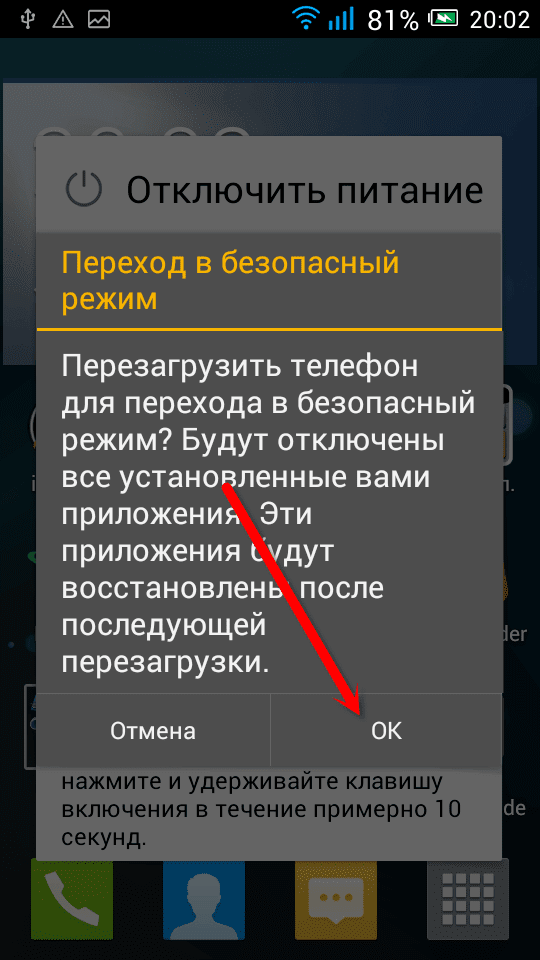 Естественно, что никаких подобных услуг приложение не предоставляет. Оно, наоборот, сажает батарею хозяину путём отправки SMS на платные номера. То есть, вы невольно являетесь подписчиков разных сервисов, которые забирают ваши деньги.
Естественно, что никаких подобных услуг приложение не предоставляет. Оно, наоборот, сажает батарею хозяину путём отправки SMS на платные номера. То есть, вы невольно являетесь подписчиков разных сервисов, которые забирают ваши деньги. Только не открывайте диск телефона или флешку, ибо так вы рискуете получить вирус на компьютер.
Только не открывайте диск телефона или флешку, ибо так вы рискуете получить вирус на компьютер.
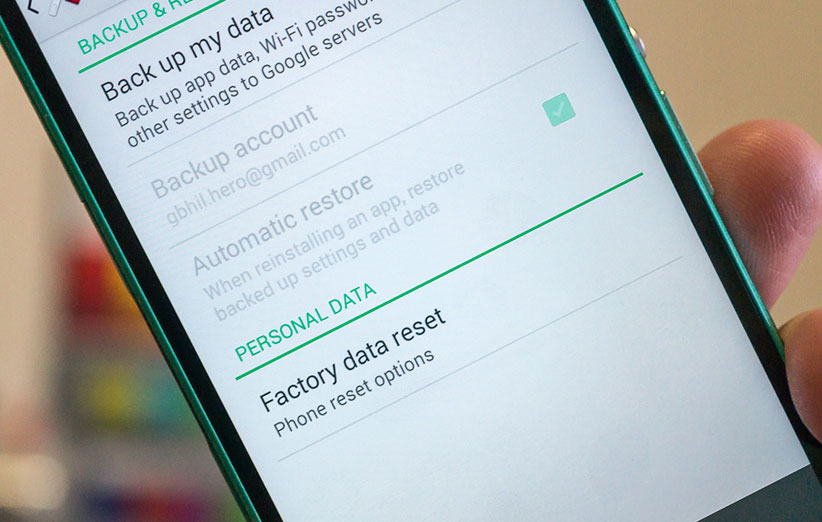






Ваш комментарий будет первым